Начало работы с Joomla 4
- Введение
- Joomla 4
- Понимание Joomla 4
- Сравнительная таблица
- Что вам понадобится
- Установленная копия Joomla
- Что нужно сделать, чтобы установить Joomla
- Альтернативы
- Установленная копия Joomla
- Начало работы с Joomla 4
- Чего ожидать
- Темы
- Выучить и знать!
- Встроенные возможности
- Статьи
- Категории
- Меню
- Модули
- Шаблоны
- Резюме
- Подводя итог всему этому
Введение.
Joomla 4 — одна из самых популярных, бесплатных и открытых систем управления контентом (CMS), доступных для публикации веб-контента. Joomla удобна в использовании, расширяема, мультиязычна, доступна, отзывчива, оптимизирована для поисковой системы и многое другое.
Joomla удобна в использовании, расширяема, мультиязычна, доступна, отзывчива, оптимизирована для поисковой системы и многое другое.
Joomla 4.
Эта серия статей знакомит с версией Joomla 4 людей, которые ранее не использовали Joomla. Основными направлениями являются:
- Пользователи с ограниченным опытом работы с компьютерами
- Пользователи, которые используют Joomla для небольшого веб-сайта. (например, клуб, ассоциация, церковь или малый бизнес), хотя Joomla сама по себе может использоваться для довольно больших и сложных веб-сайтов.
Понимание Joomla 4.
Если у вас возникли проблемы с пониманием работы Joomla, вам может быть полезно подумать о Joomla как об операционной системе (ОС), такой как Microsoft Windows, Apple Mac OS или Linux.
Самое важное сходство заключается в том, что и ваша операционная система, и Joomla на самом деле не предназначены для прямого использования. Вам необходимо установить приложения в свою ОС (и расширения для Joomla), чтобы иметь возможность действительно делать что-то полезное с вашим компьютером (и вашим веб-сайтом).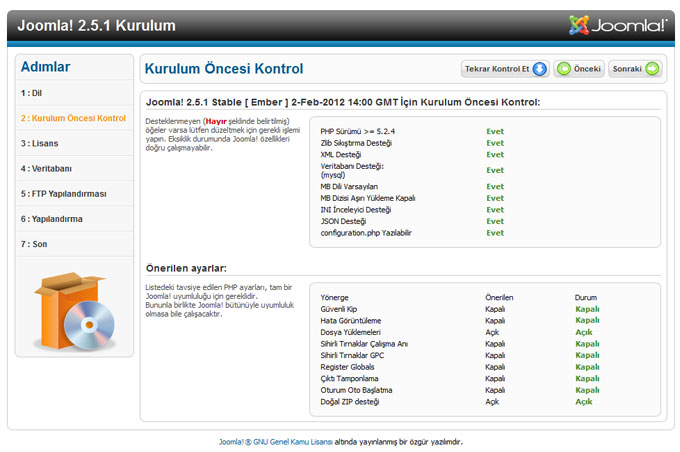 Как и ваша операционная система, Joomla поставляется с достаточным количеством основных расширений, чтобы вы могли создать полнофункциональный веб-сайт.
Как и ваша операционная система, Joomla поставляется с достаточным количеством основных расширений, чтобы вы могли создать полнофункциональный веб-сайт.
Дополнительные сходства и различия можно найти в следующей таблице.
Сравнительная таблица (Концепция Joomla /vs./ Концепция операционной системы).
- Расширение (Extension).
- Установка программ (например, Word, Chrome, Музыкальный плеер, Photoshop)
- Расширения ядра (Core extensions).
- Встроенные приложения (например, кнопка «Пуск», Заставка, Поиск файлов)
- База данных (Database).
- Файловая система (один тип файлов)
- Файловая система (File system).
- Файловая система (другой тип файлов)
- Просмотр страницы (Viewing a page).
- Использование приложения (добавленного или встроенного)
- Обновление Joomla (Updating Joomla).
- Установка обновлений для вашей операционной системы (исправления безопасности и исправления ошибок)
- Миграция между версиями Joomla (Migrating between Joomla! versions).

- Установка новой версии вашей операционной системы, например, переход с MS Windows 7 на MS Windows 10.
Что вам понадобится.
Установленная копия Joomla.
Для некоторых частей этих руководств вы должны использовать веб-сайт Joomla. Вы можете тупо читать дальше материал, но нет лучшего способа учиться, чем делать. Вот доступные варианты.
- Установите копию Joomla (с образцами данных) на свой собственный компьютер.
- Это иногда называют установкой «локального хоста». Это хороший вариант для начинающих.
- Установите копию Joomla (с образцами данных) на сервер на внешнем хостинге.
- Это иногда называют установкой «удаленного хоста». Это хороший вариант для начинающих.
- Установка с образцами данных позволяет вам изучить сайт Joomla до того, как вы начнёте использовать её для своего собственного сайта.
- Это иногда называют установкой «удаленного хоста». Это хороший вариант для начинающих.
- Используйте существующий веб-сайт Joomla.

- Если вы собираетесь добавлять контент на существующий сайт и не имеете большого опыта работы с компьютерами, это не очень хороший вариант.
Что нужно сделать, чтобы установить Joomla.
- На вашем собственном ноутбуке или рабочем компьютере.
- Установите пакет программ WAMP, XAMP или LAMP. Это выглядит устрашающе, но обычно очень просто и может быть установлено уже вместе с вашей операционной системой.
Wозначает Windows,Xдля Mac OS X,Lдля Linux, программного обеспечения вашей операционной системы;Aозначает Apache, программное обеспечение веб-сервера;Mозначает MySQL (или MariaDB), программное обеспечение базы данных;Pдля PHP, широко используемого языка веб-сценариев.
- Вам также следует установить phpMyAdmin для создания базы данных и пользователя базы данных.
- Проверьте, позволяет ли ваша операционная система соответствующее программное обеспечение.
- Наверняка это так, поэтому проверьте, что требуемый пакет программ, указанный выше, установлен, или установите его, если каких-то программ из списка нет.
- Если нет, найдите в Интернете сайт для загрузки.
- Все это программное обеспечение является бесплатным!
- Вам не нужно платить или предоставлять какие-либо личные данные. Если сложно, попробуйте XAMPP.
- Установите пакет программ WAMP, XAMP или LAMP. Это выглядит устрашающе, но обычно очень просто и может быть установлено уже вместе с вашей операционной системой.
- На вашем собственном компьютере или хостинге.
- Скачайте и установите Joomla. См. подробнее….
Альтернативы.
- Используйте демонстрационную установку.
- Многие сервисы хостинга или сайты установки скриптов предлагают «демонстрационные» версии установки Joomla.
 Вы, по крайней мере, сможете вносить изменения, но они не будут постоянными. «Демонстрационные установки» сбрасываются обратно в «свежее» состояние установки через регулярные промежутки времени.
Вы, по крайней мере, сможете вносить изменения, но они не будут постоянными. «Демонстрационные установки» сбрасываются обратно в «свежее» состояние установки через регулярные промежутки времени.
- Многие сервисы хостинга или сайты установки скриптов предлагают «демонстрационные» версии установки Joomla.
- Установка в один клик.
- Многие услуги хостинга предлагают установку популярных программ для веб-сайтов в один клик. В том числе и Joomla.
Начало работы с Joomla 4.
Чего ожидать.
Joomla пытается создавать документацию с использованием подробных «практических» инструкций по добавлению, изменению и манипулированию контентом, но пока у них это плохо получается. В то же время делаются общие замечания о Joomla, которые призваны помочь людям учиться и делать больше, но это приводит к тому, что информация накапливается, не упорядочивается и всё становится сложным и запутанным. Поскольку задачи требуют больше базовых знаний, поэтому существует меньше практических инструкций и более общих указаний на обширную документацию, доступную для Joomla.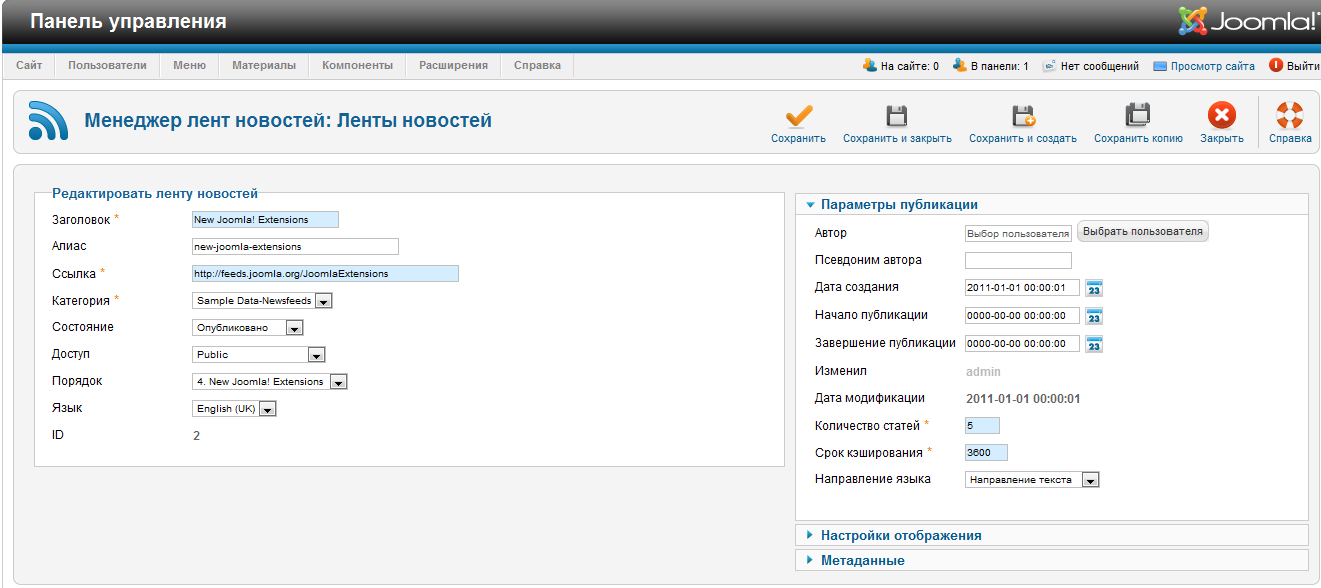 Вот-вот — вместо конкретных инструкций и чёткой документации, всё больше информации об абстрактном и самовосхваления.
Вот-вот — вместо конкретных инструкций и чёткой документации, всё больше информации об абстрактном и самовосхваления.
Темы.
Серия разделена на несколько частей. Каждая тема будет основываться на предыдущей. В качестве альтернативы вы можете перейти прямо к части, содержащей искомую информацию. Хотелось бы верить, но пока — бардак!
Выучить и знать!
Переходя от одной темы учебника к другой, вы всегда можете обратиться к Глоссарию, если забудете значение распространенных терминов.
Встроенные возможности.
Эти темы следует рассматривать как ключевые строительные блоки веб-сайта Joomla. Они дадут вам фундамент, на котором вы будете строить. Перевод на русский обычно отсутствует, так что смиритесь и начинайте привыкать воспринимать иностранные языки на том уровне, чтобы понимать технические инструкции.
Статьи.
Статьи являются основным содержанием любого веб-сайта на базе Joomla. Каждый должен знать основы того, как их редактировать и создавать.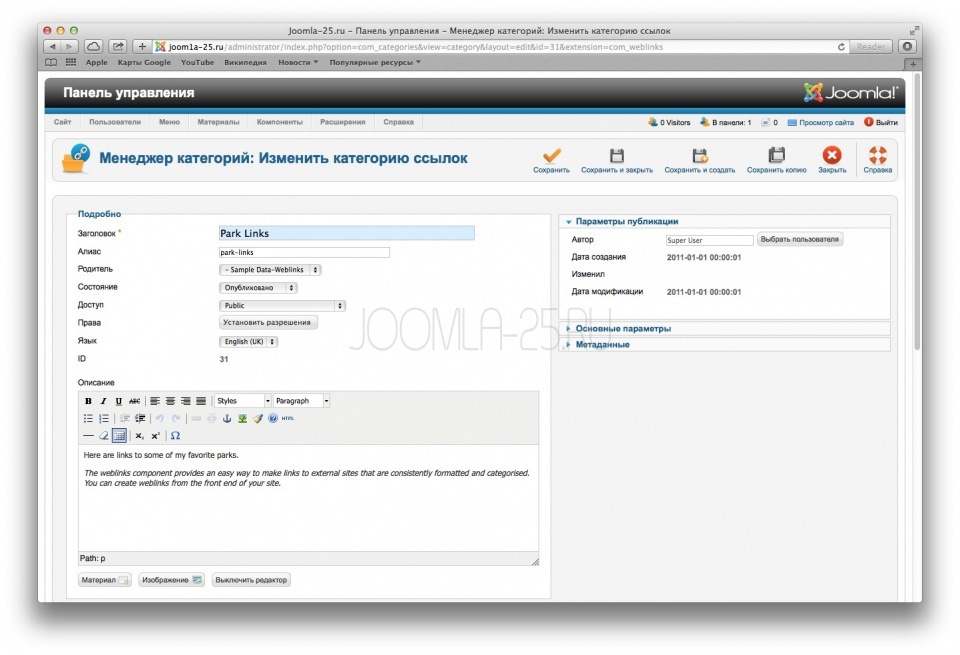 Этот учебник поможет вам понять внутреннюю работу статей Joomla и их интеграцию в веб-страницу.
Этот учебник поможет вам понять внутреннюю работу статей Joomla и их интеграцию в веб-страницу.
Категории.
Каждая часть веб-сайта на базе Joomla или любого веб-сайта на CMS любого типа нуждается в способе логического отображения и хранения его содержимого. Обычный метод — по категориям и подкатегориям. Joomla позволяет использовать несколько способов отображения и использования контента, управляемого категоризацией. Эта часть урока познакомит вас с использованием категорий Joomla.
Меню.
На каждом веб-сайте есть какая-то система навигации или меню. Они могут отличаться по стилю от веб-сайта к веб-сайту, но все они выполняют одну и ту же функцию. В руководстве по меню будет объяснено, как меню управляют содержимым.
Модули.
Как вы уже узнали, Расширения и Основные расширения похожи на компьютерные приложения (например, Word, Excel, Photoshop, Screensaver, Поиск файлов). Модули представляют собой легкие расширения Joomla. Отображение модуля управляется расширениями шаблона и ядра меню. Они обычно используются для отображения информационных полей рядом, над или под статьями. Распространенные примеры модулей — это форма входа на сайт и форму поиска по сайту.
Они обычно используются для отображения информационных полей рядом, над или под статьями. Распространенные примеры модулей — это форма входа на сайт и форму поиска по сайту.
Шаблоны.
Шаблоны управляют тем, как веб-сайт на базе Joomla отображается у пользователей, в частности цветовой схемой и общим расположением статей, модулей и меню страниц. Можно использовать несколько шаблонов, чтобы некоторые страницы могли выглядеть по-разному.
Резюме.
После того, как вы пройдете все разделы учебника, вы сможете создать простой веб-сайт. При условии, что найдёте учебник! =D
Подводя итог всему этому.
- Шаблоны управляют внешним видом веб-сайта Joomla.
- Категории создают организационную иерархию для управления содержимым веб-сайта.
- Статьи являются основным типом контента веб-сайта.
- Меню предоставляют навигационный метод для использования или просмотра содержимого (страниц) веб-сайта.
- Модули предоставляют средства для объединения содержимого веб-сайта (статей) с другой информацией.

P.S. (от переводчика)
Пишите комментарии. Как по мне, так эта статья, написанная для официального сайта Joomla, скорее путает, чем помогает понять, что такое Joomla, и как с её помощью делать что-то полезное и даже прекрасное!
А Joomla реально позволяет это делать, так что не падайте духом! Спрашивайте, на чём конкретно у вас взорвался мозг. По возможности попробую объяснить так, чтобы ничего не взрывалось, а укладывалось в красивую, и главное, удобную конструкцию знаний, используя которые можно создавать сайты с помощью CMS Joomla.
Перевод с английского официальной документации Joomla 4:
https://docs.joomla.org/J4.x:Getting_Started_with_Joomla!
Заберите ссылку на статью к себе, чтобы потом легко её найти: выберите, то, чем пользуетесь чаще всего:
Спасибо за внимание, оставайтесь на связи!
Все о создании сайта на CMS Joomla. Установка, настройка, расширения
Joomla 2.
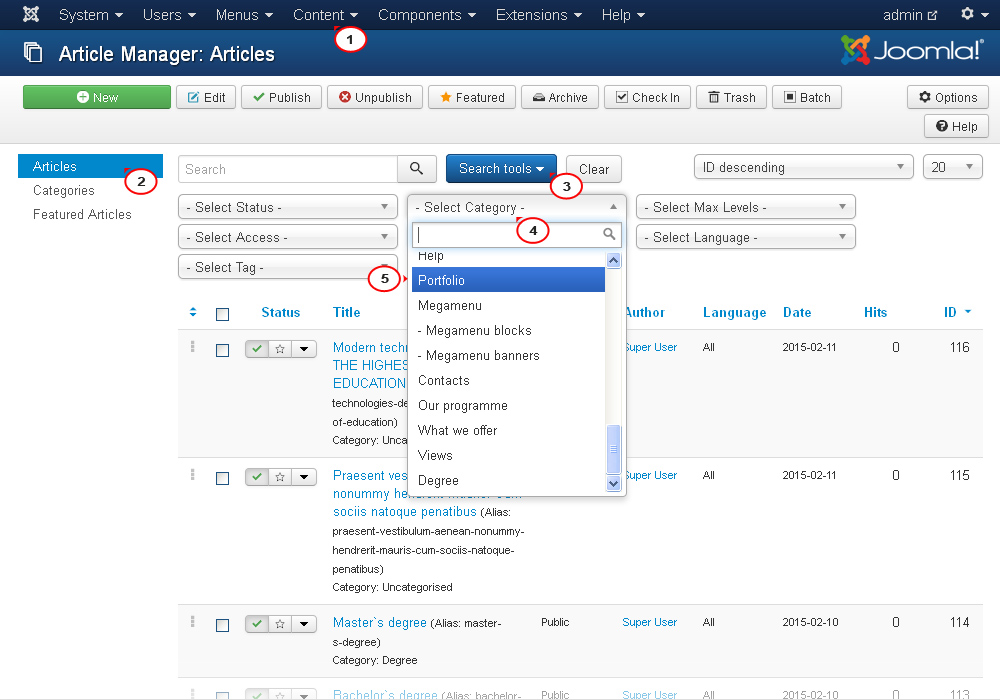
Здравствуйте, дорогие читатели и читательницы!
Это первая статья посвящённая созданию сайтов на Joomla. И в ней я хочу рассказать о CMS Joomla!, о том для чего она нужна, о преимуществах Joomla 2.5 и об её отличиях от предыдущих версий. За читателем остаётся право согласиться с автором статьи или нет. И так, что же такое CMS Joomla? CMS (Content Management System) это система управления содержимым, т. е. система, с помощью которой можно изменять и добавлять контент (информацию), а так же изменять функционал сайта. До изобретения CMS, для изменения информации или функционала сайта необходимо было знать HTML (гипертекстовый язык разметки), поэтому внесением изменений занимались люди, обладающие этими специальными знаниями. С приходом систем управления содержимым ситуация изменилась, теперь в подавляющем большинстве случаев управлять контентом легко может любой пользователь, умеющий работать с текстовым редактором. Одной из таких систем управления содержимым является Joomla.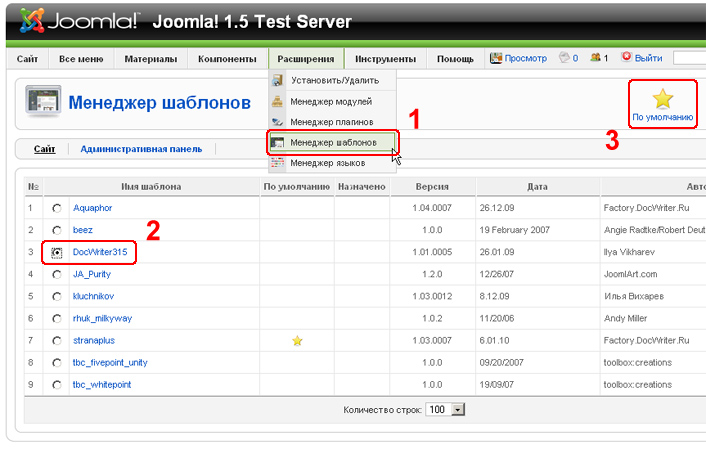
Подробнее: Joomla 2.5
Установка Apache, MySQL, PHP
В этой статье будет рассмотрено создание простейшего локального хостинга, для работы с сайтами под управлением Joomla 2.5 в домашних условиях. Описывается процесс установки на компьютер под управлением Windows 7 32-битной архитектуры. Для организации локального хостинга нам потребуются следующие программы и компоненты: веб-сервер Apache, система управления базами данных MySQL, поддержка языка программирования PHP и веб-интерфейс для администрирования MySQL — phpMyAdmin. Сначала займёмся установкой, а затем настройкой этих программ и компонентов. phpMyAdmin установим после всех настроек.
Подробнее: Установка Apache, MySQL, PHP
Настройка Apache, MySQL, PHP
Открываем в текстовом редакторе конфигурационный файл вэб-сервера Apache. Он называется httpd.conf и находится в корневой папке сервера, в поддиректории conf.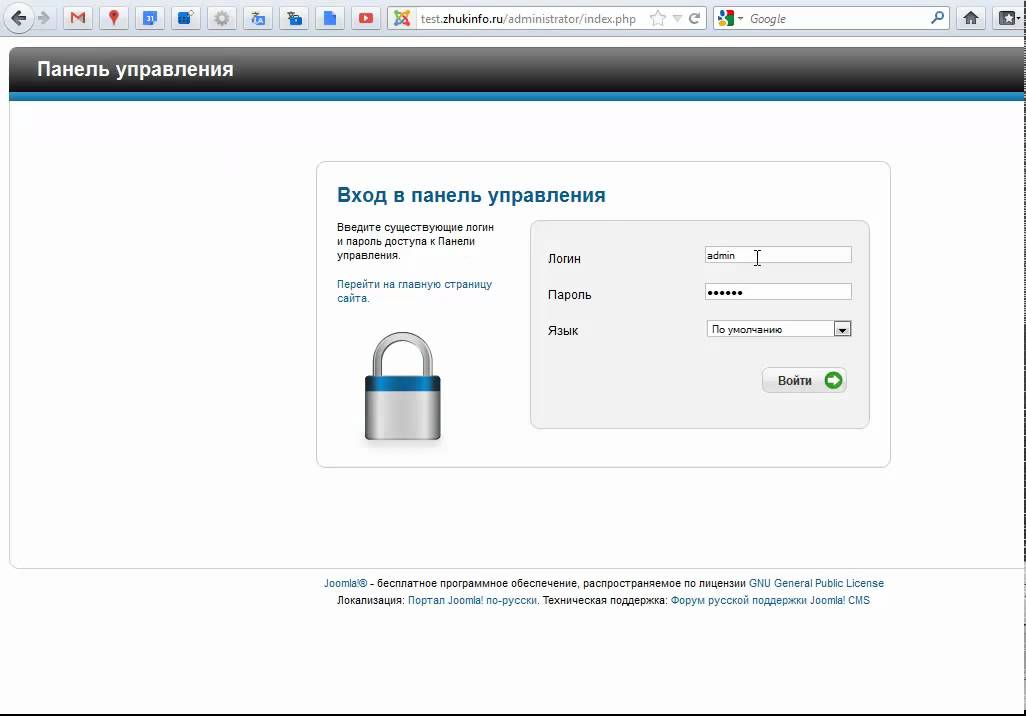
LoadModule rewrite_module modules/mod_rewrite.so
В этой строке мы разрешаем загрузку модуля mod_rewrite. Обратите внимание на то, что в качестве разделителя файлов и директорий выступает слеш (/), как в Unix системах, а не бэкслеш (\), как в Windows.
Подробнее: Настройка Apache, MySQL, PHP
Установка и настройка phpMyAdmin
Установка phpMyAdmin написана по материалам сайта php-myadmin.ru. Рекомендую этот сайт всем, кто хочет разобраться во всех тонкостях работы с phpMyAdmin. Скачиваем файловый архив phpMyAdmin-3.4.9-all-languages.7z по следующей ссылке. На момент написания статьи был доступен релиз 3.4.9. Останавливаем Apache. Создаём директорию C:\www\htdocs\phpmyadmin и распаковываем в неё наш архив. Учтите, что файлы и папки архива могут быть объединены в папку phpMyAdmin-3. 4.9-all-languages. Нужно чтобы в директории C:\www\htdocs\phpmyadmin находилось содержимое папки phpMyAdmin-3.4.9-all-languages, а не сама эта папка.
4.9-all-languages. Нужно чтобы в директории C:\www\htdocs\phpmyadmin находилось содержимое папки phpMyAdmin-3.4.9-all-languages, а не сама эта папка.
Подробнее: Установка и настройка phpMyAdmin
Установка Joomla 2.5
Установка Joomla 2.5 довольно проста и не занимает много времени. В этой статье рассматривается установка CMS Joomla (Джумла) в общем виде на локальный компьютер. Установка и настройка вэб-сервера и дополнительных программ рассматриваются в предыдущей статье «Установка Apache, MySQL, PHP».
Что нам нужно знать перед установкой Joomla? Перед установкой Joomla 2.5 требуется знать имя и пароль привелегированного пользователя MySQL, чаще всего это root.
Подробнее: Установка Joomla 2.5
Общие настройки сайта на Joomla
После установки Joomla, настройки резервного копирования, а так же знакомства с восстановлением сайта, займёмся общими настройками.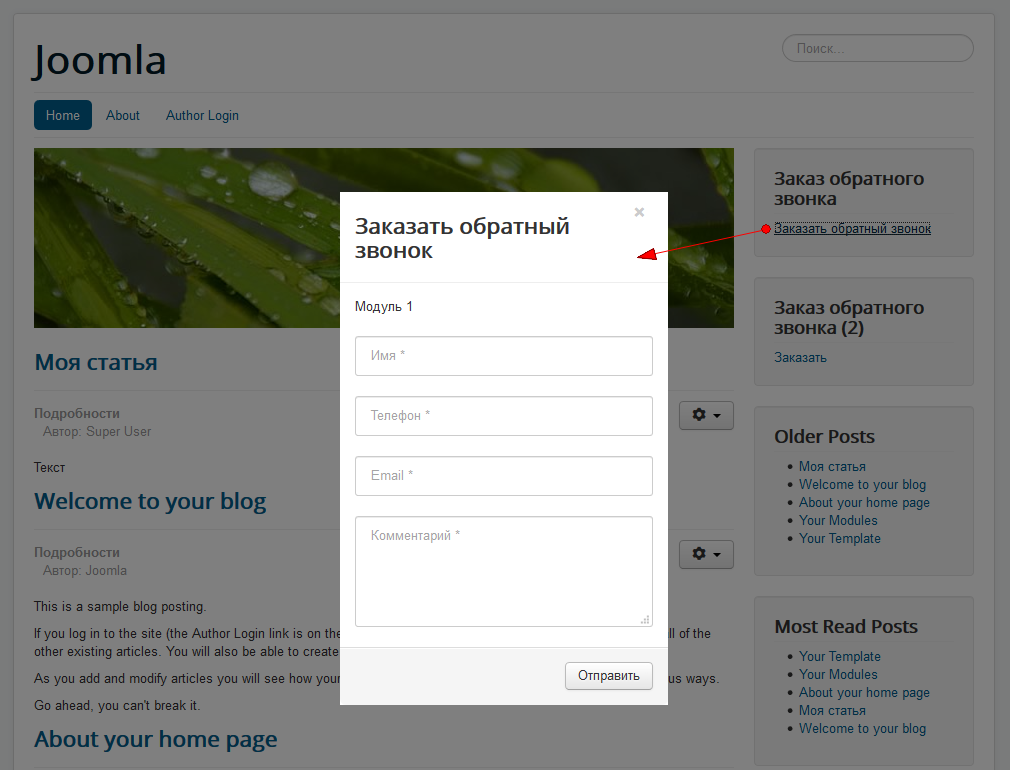 В панели управления сайта кликнем на кнопке быстрого доступа «Общие настройки». Общие настройки можно ещё открыть посредством меню: Сайт -> Общие настройки. В панели общих настроек сайта имеется пять закладок: Сайт, Система, Сервер, Права и Фильтры текста. Начнём настраивать с вкладки «Сайт». Отметим для себя пару моментов. Первое: если подвести указатель мыши к названию настройки, появится краткая подсказка. Второе: некоторые настройки помечены звёздочкой — это обязательные настройки.
В панели управления сайта кликнем на кнопке быстрого доступа «Общие настройки». Общие настройки можно ещё открыть посредством меню: Сайт -> Общие настройки. В панели общих настроек сайта имеется пять закладок: Сайт, Система, Сервер, Права и Фильтры текста. Начнём настраивать с вкладки «Сайт». Отметим для себя пару моментов. Первое: если подвести указатель мыши к названию настройки, появится краткая подсказка. Второе: некоторые настройки помечены звёздочкой — это обязательные настройки.
Подробнее: Общие настройки сайта на Joomla
Еще статьи…
- Общие настройки сайта на Joomla. Система
- Общие настройки сайта на Joomla. Сервер
- Общие настройки сайта на Joomla. Права
- Общие настройки сайта на Joomla. Фильтры текста
Новое в Joomla 4.1 / Хабр
15 февраля 2022 года вышла Joomla 4.1. В неё привнесено более 200 изменений, включающих как исправления ошибок, патчи совместимости с PHP 8, так и новый функционал. О новинках пойдёт речь в этом небольшом обзоре.
О новинках пойдёт речь в этом небольшом обзоре.
Дочерние шаблоны
Аналогичный функционал в WordPress называется «дочерние темы». Нередко для разных страниц сайта бывают необходимы вариации внешнего вида. В Joomla с давних пор существует функционал стилей шаблона.
Стили шаблона в Joomla
Предполагалось, что шаблоны имеют свои настройки: цвет шрифта, изображение логотипа, набор позиций, фиксированный или «резиновый» контейнер для сайта и т.д.. Разные комбинации этих настроек можно сохранять в качестве своеобразных пресетов — «стилей» — и применять эти стили к определенным пунктам меню. Этот функционал появился ещё линейке 2.5, если не раньше. Небольшое видео демонстрирует этот функционал на примере Joomla 3.9.
Однако, эволюция привела к появлению студийных шаблонов, которые в свою очередь старались сделать решения в духе NO CODE для простых пользователей. В опциях шаблона может оказаться и конструктор макета, и кастомизатор CSS-фреймворка и конфигуратор гравицапы. Поэтому настройки такие шаблоны стали хранить по-своему, обходя встроенный функционал Joomla.
Поэтому настройки такие шаблоны стали хранить по-своему, обходя встроенный функционал Joomla.
На практике нередко встречаются ситуации, когда нужно для разных страниц сайта сделать дизайн, отличающийся от основного, но при этом сохраняющий с ним сходство.
Например, мультиязычный сайт, где для русского языка — один дизайн, для английского — другой, для суахили — третий. В принципе, задачу эту можно решить и в рамках одного шаблона и функционала стилей, особенно, если это шаблон самописный. Но в некоторых ситуациях проще скопировать некий студийный шаблон и вносить изменения в него, чем создавать более сложную систему подключения sublayout’ов в зависимости от настроек. Либо же сайт изначально создавался на шаблоне, не предусматривающим никаких настроек из админки и всё изменяется руками в коде.
Достигалось это копированием файлов нужного шаблона, изменением названия папки скопированного шаблона и имени шаблона в templateDetails.xml. Таким образом мы получаем независимую копию нашего шаблона, где мы можем творить всё, что душе угодно.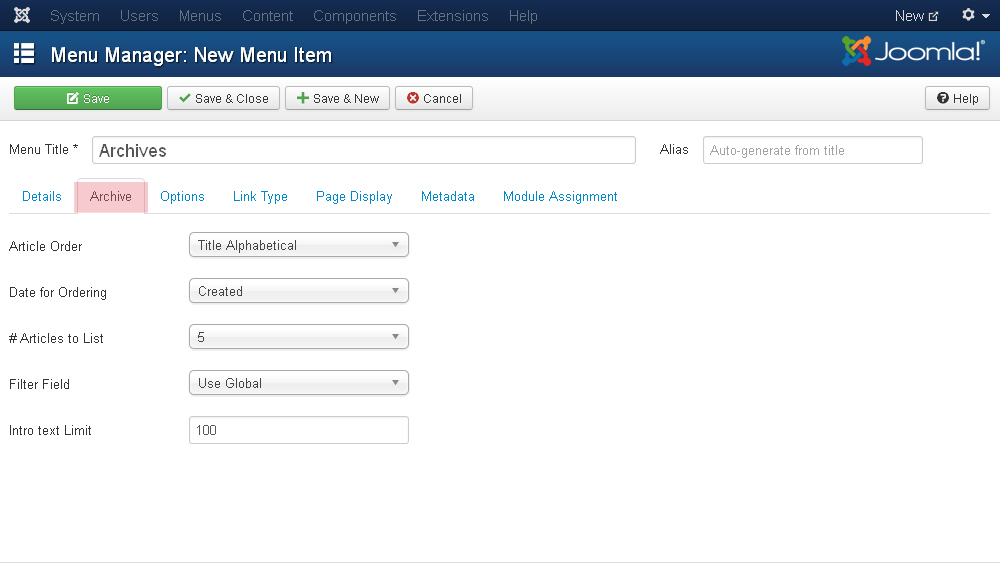 Но, при этом теряем возможность получения обновлений с фиксами багов и новыми функциями.
Но, при этом теряем возможность получения обновлений с фиксами багов и новыми функциями.
Дочерние шаблоны (темы) в Joomla
Дочерние шаблоны в Joomla 4.1 позволяют создавать разные экземпляры шаблона одним кликом и изменять только те строки кода, которые вам нужны. Дочерний шаблон работает точно так же, как и любой другой шаблон, за исключением того, что он использует весь код, PHP, CSS и JavaScript своего родительского шаблона.
На самом базовом уровне он содержит только один файл templateDetails.xml, поскольку все остальное наследуется от родителя. Теперь с дочерним шаблоном вы можете настроить переопределение или CSS, при этом сохранить родительский шаблон нетронутым. Это также упрощает обслуживание, позволяя поддерживать шаблон в актуальном состоянии, сохраняя при этом внесенные изменения.
Joomla 4 любезно сообщит о появлении изменений в основных файлах для переопределенийСоздание дочернего шаблона из родительского. После нажатия на кнопку Вы остаетесь в родительском шаблоне, будьте внимательны.
Количество дочерних шаблонов, которые вы можете создать, не ограничено, поэтому каждый из них может иметь разные макеты и стили. Файлы, существующие в дочернем шаблоне будут использованы из дочернего шаблона. Все остальные будут использованы из родительского. В переопределённом с помощью дочернего шаблона templateDetails.xml можно добавлять свои параметры и настройки, которыми затем можно будет пользоваться из панели администратора.
Планировщик задач (web cron)
В мартовском номере официального журнала Joomla Magazine вышла статья Get to know the new Joomla! Task Scheduler (английский язык), которая рассказывает подробно о новой функции Joomla.
Я предполагаю, что читатели знакомы с тем ЧТО такое CRON и для чего он нужен. Из предложенных демо-задач для CRON одной из самых полезных может оказаться отправка GET-запроса, которая поддерживает запросы с авторизацией.
Также появляется новая группа плагинов — «task» — для которой можно писать свои плагины. Плагины, находящиеся в в этой группе можно рассматривать как учебные пособия для разработчиков, позволяющие оформить свои решения в плагины Joomla. Это может быть любая задача, требующая периодичности.
Плагины, находящиеся в в этой группе можно рассматривать как учебные пособия для разработчиков, позволяющие оформить свои решения в плагины Joomla. Это может быть любая задача, требующая периодичности.
Этот инструмент может работать в двух режимах: режим «ленивого планировщика» и режим WebCron.
WebCron в Joomla 4.1
В настройках Планировщика Вы создаете URL, который указывается в настройках реального CRON на хостинге. Делается это один раз. Далее задачами для CRON Вы полностью управляете через панель администратора Joomla. В таком режиме Вы можете поручать Планировщику любые тяжёлые продолжительные задачи: бэкапы сайта, синхронизации данных, ресайз картинок и т.д.
«Ленивый планировщик»
Этот режим предполагает, что задачи для CRON запускаются в процессе посещения сайта пользователями. В таком режиме вешать на планировщик тяжелые задачи не рекомендуется, так как в первую очередь мы сталкиваемся с ограничением времени работы скрипта. Также может страдать производительность сайта в целом.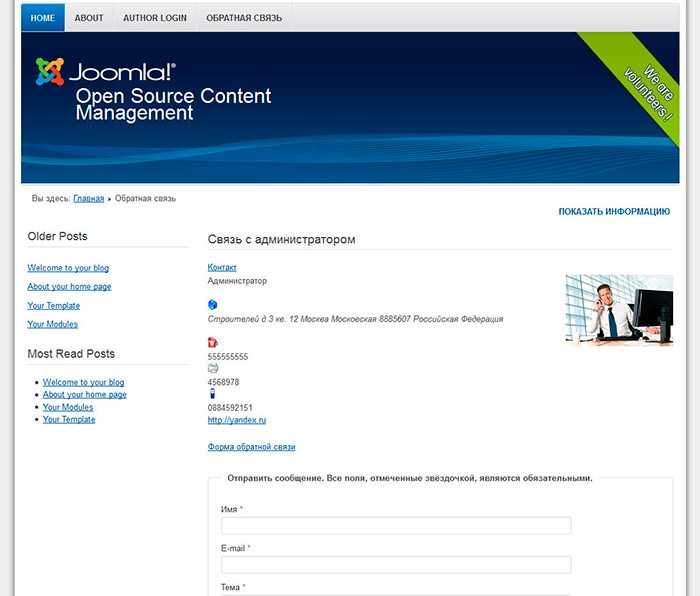 Небольшое демо-видео, в котором убивается время и демонстрируется работа функционала.
Небольшое демо-видео, в котором убивается время и демонстрируется работа функционала.
Проверка доступности
В Joomla 4 появился инструмент проверки доступности контента для слабовидящих посетителей — Jooa11y. Каждый посетитель, который не может просмотреть вашу страницу, потенциально является потерянным клиентом. Jooa11y визуально выделяет общие проблемы доступности и удобства использования, выделяет структуру заголовков материала. Особенно этот инструмент может оказаться полезен для сайтов государственных учреждений, которые в Joomla 4 «из коробки» получают версию сайта для слабовидящих, соответствующую WCAG и его российскому аналогу ГОСТ Р 52872-2019, а также проверку контента на доступность для слабовидящих.
Подсветка синтаксиса во встроенном редакторе
С Joomla! 4.1 весь код имеет подсветку синтаксиса во встроенном редакторе TinyMCE. Это значительно упростит чтение всех ваших тегов HTML и классов CSS. Разметка отображается четко. Раньше любителям писать HTML для этого приходилось переключаться на редактор Code Mirror, а некоторые даже ставили модуль-переключатель в панель администратора.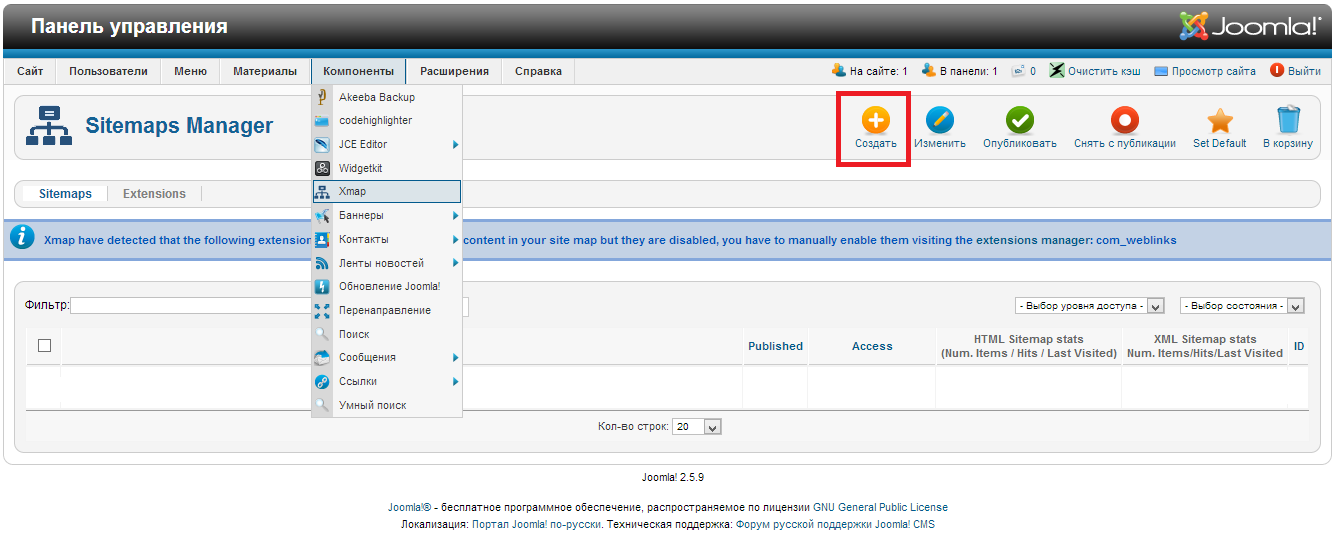 Для примера, в популярном редакторе JCE подсветка синтаксиса есть только в PRO версии. Теперь с кодом удобнее стало работать «из коробки». Кроме того, вы можете выполнять поиск и замену непосредственно в режиме HTML-кода.
Для примера, в популярном редакторе JCE подсветка синтаксиса есть только в PRO версии. Теперь с кодом удобнее стало работать «из коробки». Кроме того, вы можете выполнять поиск и замену непосредственно в режиме HTML-кода.
Демонстрация подсветки кода в видео выше.
Встроенная справочная информация
В Joomla! 4.0 убрали множество подсказок, которые казались избыточными. Но для новичков, да порой и для профессионалов эти подсказки были весьма полезны. Поэтому в Joomla! 4.1 реализована возможность включать/выключать подробную встроенную справку, когда это необходимо. Пока что эта функция доступна только для глобальных настроек конфигурации, но теперь ее можно распространить на любую область, а также использовать при разработке расширений Joomla.
В процессе написания статьи обнаружил ещё один свежий обзор новинок Joomla 4.1, который может оказаться полезным читателям.
Полезные ресурсы
Ресурсы сообщества:
форум русской поддержки Joomla.

интернет-портал Joomla-сообщества.
Telegram:
чат сообщества «Joomla! по-русски».
Joomla для профессионалов, разработчики Joomla.
Новости о Joomla! и веб-разработке по-русски.
вакансии и предложения работы по Joomla: фуллтайм, частичная занятость и разовые подработки. Размещение вакансий здесь.
англоязычный чат сообщества.
VC:
Сообщество Joomla на VC.ru
Ищете разработчика Joomla для найма? Прочтите это руководство
Цифровое присутствие имеет решающее значение для любого бизнеса и является одним из неотложных приоритетов, независимо от его размера и масштаба. Привлекательный и привлекательный веб-сайт может помочь вам привлечь целевую аудиторию и способствовать беспрецедентному росту вашего бизнеса. В результате чрезвычайно важно выбрать правильный инструмент для разработки веб-сайтов и управления веб-контентом. Инструмент является одним из решающих факторов в судьбе вашего бизнеса, и неправильный выбор может иметь катастрофические последствия.
Инструмент является одним из решающих факторов в судьбе вашего бизнеса, и неправильный выбор может иметь катастрофические последствия.
Joomla — это бесплатная система управления контентом с открытым исходным кодом, которая поможет вам в разработке мобильных и удобных веб-сайтов. Это позволяет разработчикам Joomla выбирать из тысяч расширенных функций и дизайнов, чтобы убедиться, что ваш веб-сайт привлекает посетителей, позволяя им быстро и эффективно находить ваш контент.
Теперь, когда вы решили использовать Joomla для своего следующего веб-проекта и ищете компетентного разработчика Joomla для найма. На различных рабочих платформах работают тысячи разработчиков Joomla. Но вам нужен кто-то, кто может создавать удобные веб-сайты и управлять контентом эффективно и без особых усилий. Однако найти человека, на которого можно положиться и который может эффективно решать сложные задачи, — сложная задача.
При найме экспертов по Joomla необходимо учитывать множество факторов. Правильный разработчик Joomla может обеспечить многократное увеличение прибыли и помочь вам улучшить имидж бренда в бизнесе. Однако, прежде чем мы углубимся в факторы, вам сначала нужно понять, что такое Joomla и чем на самом деле занимается разработчик Joomla.
Правильный разработчик Joomla может обеспечить многократное увеличение прибыли и помочь вам улучшить имидж бренда в бизнесе. Однако, прежде чем мы углубимся в факторы, вам сначала нужно понять, что такое Joomla и чем на самом деле занимается разработчик Joomla.
Что такое Joomla?
Перед тем, как начать процесс найма веб-разработчика Joomla, важно понять все тонкости платформы Joomla. Когда менеджеры по найму и технические рекрутеры хорошо разбираются в платформе и ее возможностях в создании мощных и динамичных веб-сайтов, это значительно упрощает весь процесс найма.
Joomla — это мощный инструмент управления контентом, который обеспечивает баланс мощности, гибкости и удобства для создания привлекательных веб-сайтов. Помимо встроенных функций и функций, он предлагает множество расширений, которые можно использовать для расширения функциональных возможностей веб-сайта. У него также есть обширное сообщество разработчиков и волонтеров Joomla, которые помогают друг другу и следят за тем, чтобы Joomla была удобной для пользователя, расширяемой, многоязычной, отзывчивой и оптимизированной для поисковых систем (SEO). Вы можете использовать программное обеспечение Joomla для запуска сложных корпоративных приложений и обновления систем по мере необходимости. В нем есть все, что необходимо для создания идеального веб-сайта в соответствии с растущими потребностями вашего бизнеса.
Вы можете использовать программное обеспечение Joomla для запуска сложных корпоративных приложений и обновления систем по мере необходимости. В нем есть все, что необходимо для создания идеального веб-сайта в соответствии с растущими потребностями вашего бизнеса.
Вот почему было бы разумно нанять программиста Joomla, который имеет опыт и знания в различных аспектах веб-разработки. Компетентный разработчик Joomla сможет без особых усилий справиться даже с самыми сложными задачами разработки и бизнеса. Они гарантируют, что вы получите результат премиум-класса, который призван способствовать успеху вашего бизнеса. Итак, наймите преданных разработчиков Joomla, которые обладают необходимыми навыками, опытом и обновлениями с новейшими технологиями, включенными в Joomla.
Преимущества Joomla как CMS
Уже установлено, что Joomla является популярной и широко используемой CMS для разработки многофункциональных и функциональных веб-сайтов и порталов. Давайте разберемся, почему это надежный выбор для нескольких разработчиков и пользователей по всему миру —
- .
 Это простая, быстрая и безопасная CMS, которая упрощает весь процесс разработки.
Это простая, быстрая и безопасная CMS, которая упрощает весь процесс разработки. - Он предоставляет множество шаблонов с потрясающими визуальными эффектами и функциональностью. Он также предлагает настройку, которая позволяет разработчикам Joomla создавать эффективные, действенные и привлекательные для клиентов веб-сайты или платформы.
- Он оптимизирован для SEO, поскольку предлагает множество мощных инструментов SEO, созданных и готовых к тому, чтобы ваш контент отображался в верхней части поисковых систем.
- Joomla упрощает многоязычие. Это позволяет разработчикам Joomla настраивать языковые параметры вашего веб-сайта, чтобы лучше удовлетворять потребности ваших пользователей и администраторов.
- Он предлагает стабильные и безопасные расширения, которые разработчики Joomla могут использовать, чтобы идти в ногу с развитием вашего бизнеса от многообещающей идеи до полноценного предприятия.
Чем занимается разработчик Joomla?
Прежде чем искать разработчиков Joomla для найма, вам сначала нужно понять, что именно нанятый кандидат будет делать ежедневно, чтобы обеспечить своевременный и положительный результат в конце проекта.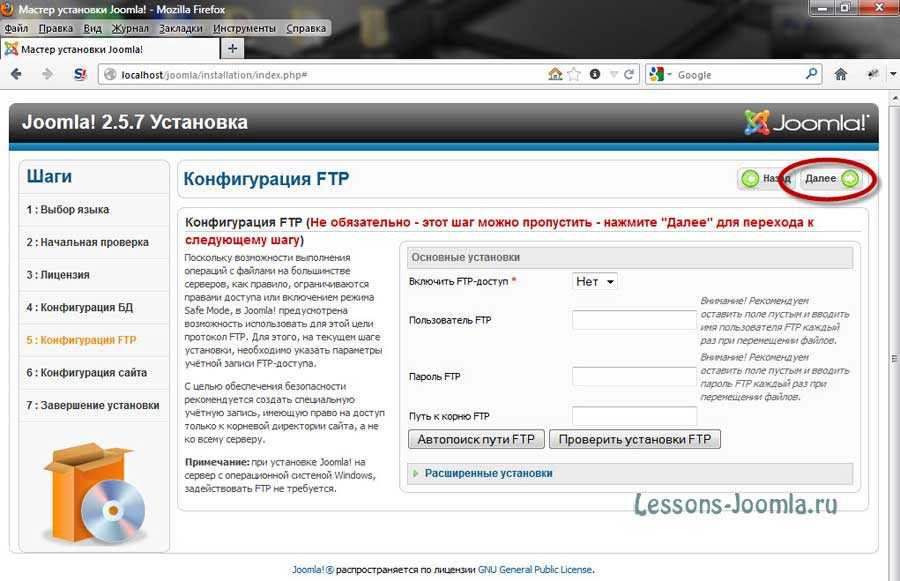 Мы составили список основных обязанностей, которые должен выполнять опытный разработчик Joomla при приеме на работу.
Мы составили список основных обязанностей, которые должен выполнять опытный разработчик Joomla при приеме на работу.
На разработчика Joomla возлагается множество обязанностей. Однако эти обязанности могут различаться в зависимости от компании и отрасли. Тем не менее, некоторые из обязанностей остаются постоянными, и разработчик должен выполнять их ежедневно. Например, ответственный разработчик Joomla гарантирует, что разработанный веб-сайт точно отражает основную функцию вашего бизнеса.
Обязанности разработчика Joomla
- Разработка и реализация многофункционального веб-интерфейса
- Сотрудничайте с различными заинтересованными сторонами и межфункциональными командами, чтобы сформулировать привлекательный, привлекательный и отзывчивый дизайн и превратить его в рабочую тему и плагин
- Создание и управление архитектурой веб-сайта
- Внедрение новых и инновационных функций и возможностей
- Управление внутренними и внешними слоями веб-сайта
- Устранение неполадок и устранение ошибок, необходимых для поддержания качества и производительности веб-сайта
- Будьте в курсе новых тенденций, чтобы ваш веб-сайт соответствовал последним технологическим достижениям
- Сохраняйте надлежащие документы, охватывающие все действия, связанные с разработкой продукта, или ссылки на будущее
Навыки, необходимые для работы разработчиком Joomla
Эта должность требует определенных навыков, которые следует учитывать при найме разработчика Joomla. Посмотрите здесь —
Посмотрите здесь —
- Уверенное знание PHP и адаптивного дизайна
- Эксперт в таких языках, как JavaScript, HTML и CSS
- Высокий уровень владения сценариями на стороне клиента и средами JavaScript, включая jQuery и AJAX
- Возможность настройки и интеграции шаблона в Joomla
- Отличное знание встроенных функций Joomla, таких как Jfactory, JPlugins и т. д.
- Хорошее понимание фреймворков MVC
- Знакомство с инструментами контроля версий кода, такими как Git и SVN
- Возможность настройки, создания и настройки компонентов, модулей и плагинов
- Stronghold в базе данных и различных фазах SDLC
Факторы, которые следует учитывать при поиске наемного разработчика Joomla
Необходимо нанять подходящего разработчика Joomla, если вы хотите раскрыть истинный потенциал своего веб-сайта. Но когда у вас есть тысячи вариантов, становится трудно выбрать один из толпы. Чтобы помочь вам в этом, мы составили список факторов, которые вы должны учитывать при найме разработчика Joomla.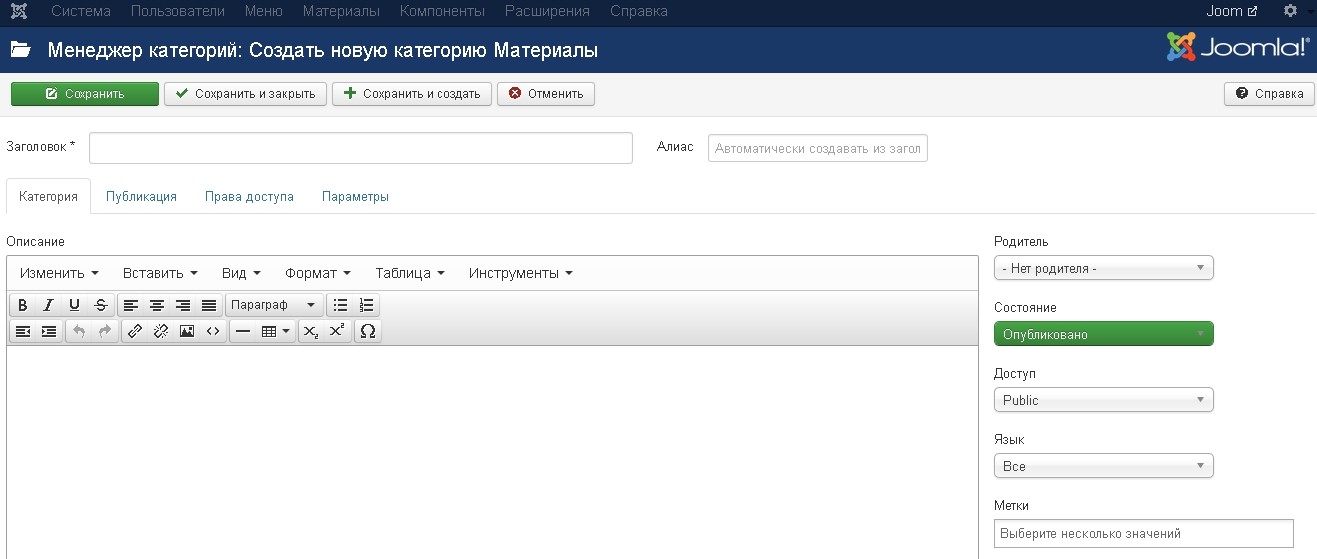 Смотри —
Смотри —
1. Проведите исследование —
Это всегда должно быть вашим первым шагом. Уделите немного времени, чтобы набросать черновой вариант функций, которые вам нужны для вашего веб-сайта. Несмотря на то, что эти функциональные возможности могут быть доработаны позже с нанятым разработчиком Joomla, крайне важно, чтобы у вас уже были некоторые мысли и предпочтения по этому поводу. Это значительно упрощает процесс планирования и сбора требований. Когда у вас есть полное представление о проекте, становится не только легче нанять подходящего разработчика Joomla, но и помочь в подготовке правильного бюджета.
2. Понимание ваших бизнес-требований —
Вы должны четко представлять свои бизнес-требования. Вы должны понимать, что бизнес со временем растет, и вам нужно убедиться, что вы выбрали правильный инструмент и наняли правильного разработчика, который может обеспечить масштабируемость. Когда вы четко определите бизнес-требования и функции, которые вам понадобятся на вашем веб-сайте, вы сможете правильно оценить кандидатов.
3. Знать разницу между разработчиком и дизайнером —
Многие путают разработчика и дизайнера. Прежде чем вы начнете искать разработчиков Joomla для найма, вы должны четко понимать основную разницу. Разработчик по своей природе более технический, тогда как дизайнер — это эстетический элемент вашего сайта. Наем не того человека может доставить вам массу неприятностей, убедитесь, что вы четко понимаете требования своего проекта и нанимаете нужного человека.
4. Бюджетные и временные ограничения —
Прежде чем нанимать разработчиков Joomla, вы должны знать о бюджетных и временных ограничениях. Дорого не коррелирует с качеством. Вы должны найти кандидата, который находится в рамках вашего бюджета и обладает исключительными навыками. Вы всегда должны делать сравнительный анализ компенсаций, предлагаемых другими компаниями, и дорабатывать оптимальный результат.
Кроме того, вы не хотите нанимать разработчика Joomla, который не может выпустить конечный продукт вовремя. Вот почему вы должны обязательно проверять предыдущие рабочие записи и отслеживать фактор своевременности доставки кандидата. Для вашего бизнеса крайне важно нанять кого-то, кто сможет следовать установленным срокам и уложится в ваш бюджет.
Вот почему вы должны обязательно проверять предыдущие рабочие записи и отслеживать фактор своевременности доставки кандидата. Для вашего бизнеса крайне важно нанять кого-то, кто сможет следовать установленным срокам и уложится в ваш бюджет.
5. Оптимизация для поисковых систем (SEO) —
Сегодня SEO-оптимизированный веб-сайт является обязательным условием для компаний, чтобы они были более заметными в Интернете. Большая видимость означает больше посетителей на вашем веб-сайте, что в конечном итоге коррелирует с лучшими шансами предоставить ваш продукт или услугу большему количеству людей. Хороший рейтинг и выгодное размещение в поисковой выдаче (странице результатов поисковой системы) могут привести к долгосрочному экспоненциальному росту. Вот почему, прежде чем искать разработчиков Joomla для найма, вам необходимо оценить кандидатов по их навыкам SEO.
6. Креативность —
Разработчик Joomla должен обладать хорошими техническими знаниями, но он также должен быть творческим профессионалом. В конце концов, если вы хотите выделиться из толпы, вам нужен уникальный и инновационный веб-сайт. Ищите разработчика Joomla, способного эффективно применять свои творческие способности для разработки уникальных и привлекательных веб-сайтов, чтобы привлечь больше клиентов в бизнес.
В конце концов, если вы хотите выделиться из толпы, вам нужен уникальный и инновационный веб-сайт. Ищите разработчика Joomla, способного эффективно применять свои творческие способности для разработки уникальных и привлекательных веб-сайтов, чтобы привлечь больше клиентов в бизнес.
7. Виды необходимых услуг —
Прежде чем вы начнете нанимать разработчиков Joomla, вам сначала нужно понять, какие услуги вы от них требуете. Например, вам может не понадобиться разработчик для разработки веб-сайта с нуля. Возможно, у вас уже есть существующий веб-сайт, который необходимо настроить, чтобы сделать его более сложным и подходящим для ваших бизнес-требований.
Если вы хотите создать сайт с нуля или у вас сложный проект, лучше нанять преданных разработчиков Joomla. Принимая во внимание, что если у вас есть небольшой сайт с меньшими функциями, было бы лучше нанять разработчика Joomla на неполный рабочий день или внештатного разработчика. Когда вы окончательно определитесь с типом требуемой услуги, вы можете нанять штатного, частично занятого или внештатного разработчика Joomla в соответствии с вашими требованиями, бюджетом и временными рамками.
8. Просмотрите их портфолио —
Это один из самых важных аспектов найма разработчиков Joomla. Прежде чем принимать какие-либо решения, вы всегда должны просматривать портфолио кандидата. Это дает вам представление об их предыдущей работе, навыках и опыте, которые вы можете принять во внимание при принятии окончательного решения.
9. Подготовьте оценочный тест —
Точный тест поможет вам оценить компетентность кандидата, претендующего на должность. Даже если вы ищете доказательства необходимой квалификации и качеств в резюме, проверках рекомендаций и собеседованиях. Вам нужно получить более полную картину для умного найма. Эти тесты могут помочь вам провести обширный анализ и составить отчет о производительности кандидата, чтобы убедиться, что кандидаты подходят для вакантной должности.
Заключительные мысли
Для компаний важно учитывать все факторы и требования, прежде чем искать разработчиков Joomla для найма.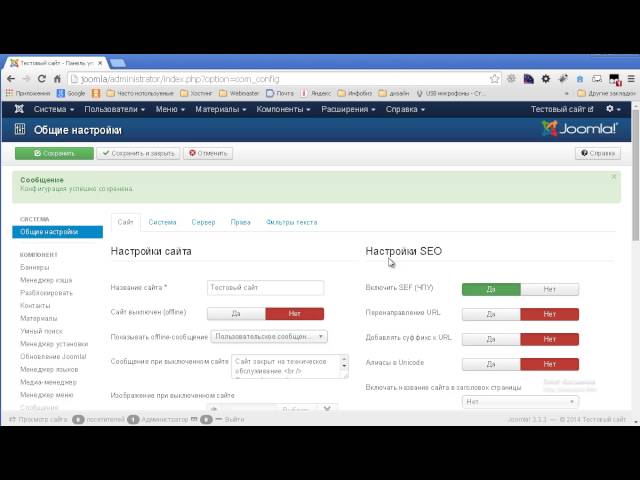 Крайне важно нанять профессионала, который обладает обширным набором навыков и опытом в предметной области, чтобы предоставлять услуги веб-разработки и администрирования полного цикла. Вот почему вам нужно искать кандидатов в правильных местах.
Крайне важно нанять профессионала, который обладает обширным набором навыков и опытом в предметной области, чтобы предоставлять услуги веб-разработки и администрирования полного цикла. Вот почему вам нужно искать кандидатов в правильных местах.
Turing.com — это единственная в своем роде платформа, которая позволяет вам нанимать предварительно проверенных и компетентных разработчиков Joomla, которые могут использовать свои знания и опыт для предоставления решения, адаптированного для достижения ваших бизнес-целей и задач. Turing позволяет вам раскрутить команду вашей мечты с помощью интеллектуальной облачной системы на основе искусственного интеллекта, которая позволяет вам удаленно находить, проверять, сопоставлять и управлять лучшими в мире разработчиками Joomla. Он использует объединение планетарного пула миллионов неиспользованных разработчиков Joomla калибра Силиконовой долины и искусственного интеллекта, чтобы предоставить вам идеального удаленного инженера.
Присоединяйтесь к сотням компаний, которые доверяют Turing, чтобы нанять удаленных разработчиков Joomla!
Как нанять разработчика Joomla в 2022 году
Найти хорошего разработчика действительно сложно!
Тысячи внештатных разработчиков размещены на досках объявлений о вакансиях, но найти кого-то, кто знает, что делает и на кого можно положиться, — непростая задача.
Я слышал от клиентов всякие ужасные истории о:
- разработчиках по 20 долларов в час, которые каким-то образом выставили счета за сотни часов и до сих пор не выполнил задание .
- Ненадежные разработчики, которые были тверды как скала, а потом внезапно их мать заболела, их машина сломалась, и извинения за извинениями.
- Разработчики, которые утверждали, что могут что-то сделать: «Нет проблем!» а потом… сверчки. Электронные письма клиентов оставались без ответа, после нескольких недель ожидания, а затем гневных обвинений и надуманных объяснений от разработчика.
Некоторые веб-сайты, которые мы наняли исправить после того, как над ними работал кто-то другой, имели серьезные проблемы: полные дыр в системе безопасности, открывающие приветственную площадку для хакеров, и код, который сломается при следующем же изменении.
Правда в том, что есть тысячи разработчиков, которые могут спотыкаться при выполнении простых запросов, но барахтаются, когда вода уже по щиколотку.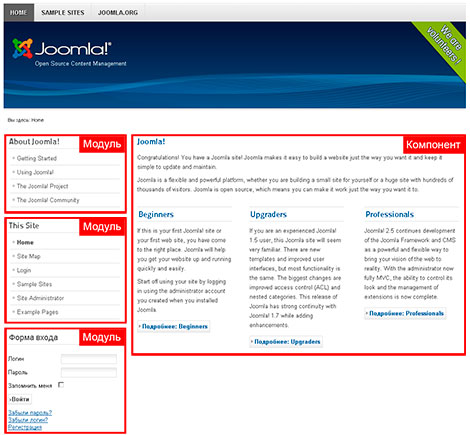
Как это руководство поможет вам
Но не беспокойтесь: это руководство было создано именно для того, чтобы вы могли избежать этих дорогостоящих проблем. Это даст вам огромное преимущество в успешном завершении вашего проекта. Вы узнаете:
- Какого разработчика вам следует искать.
- Где искать разработчиков.
- На какие предупреждающие знаки следует обратить внимание.
- Как защитить себя и снизить риск работы с кем-то ужасным.
Руководство состоит из двух разделов:
- В первом разделе объясняется рынок , чтобы вы были лучше подготовлены к принятию обоснованных решений, когда собираетесь нанять разработчика Joomla.
- Во втором разделе рассказывается, как найти разработчика Joomla и как его проверить.
Раздел 1: Рынок разработчиков Joomla
Типы разработчиков
Хотите верьте, хотите нет, но термин «разработчик Joomla» неоднозначен, он лишь немного менее общий, чем «веб-разработчик».
По этой причине вам необходимо более точно указывать критерии при выборе разработчиков. Знайте, в какой работе они должны иметь опыт выполнения и чего вы можете ожидать от них.
Вот четыре общих области знаний и соответствующие диапазоны цен для фрилансеров на рынке разработчиков Joomla:
Site Builder: Этот разработчик использует свои обширные знания о расширениях и шаблонах для создания сайтов с использованием уже созданных решений. Часто они обладают некоторыми навыками графического производства и могут вносить небольшие изменения в дизайн.
Они не являются высокотехнологичными людьми, но все же хорошо подходят для многих малых предприятий и предлагают большую ценность по более низкой рыночной цене, часто выполняя проекты в диапазоне от 200 до 2000 долларов США.
Скиннер шаблонов: Этот разработчик знает HTML и CSS и может взять чужой дизайн и «очистить» шаблон, превратив его в удобный дизайн для веб-сайта Joomla.
Они хорошо подходят для графических дизайнеров, которым необходимо преобразовать свой дизайн в веб-сайт Joomla.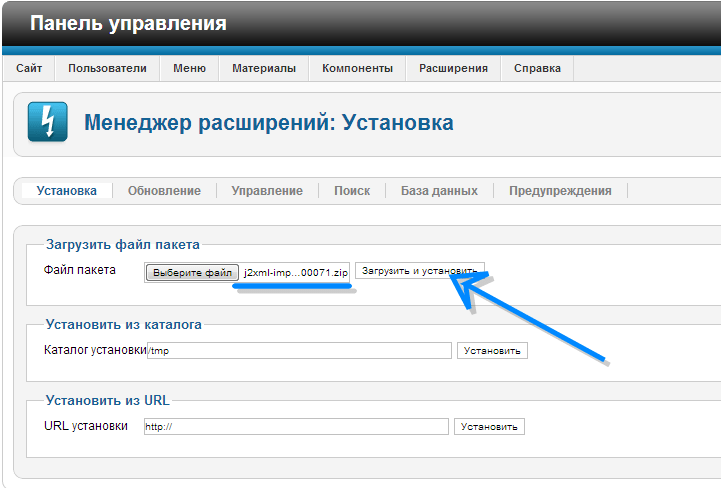 В зависимости от дизайна они часто берут от 500 до 1500 долларов США за проект.
В зависимости от дизайна они часто берут от 500 до 1500 долларов США за проект.
Веб-дизайнер: Этот разработчик обладает теми же знаниями, что и создатели шаблонов, но также создает собственные дизайны и может изменять существующие дизайны.
Их ценность, как правило, измеряется их дизайнерскими способностями, но большинство веб-дизайнеров тратят где-то от 2000 до 10 000 долларов США для малого бизнеса, в зависимости от их способностей, размера и функциональности сайта.
Разработчик расширений: Этот разработчик Joomla является высокотехнологичным и создает пользовательские расширения для Joomla. Они также могут использовать свои знания о том, как работает CMS, для решения функциональных проблем.
Их ценность часто определяется их опытом, и обычно они работают по часовой схеме. Обычная рыночная ставка, которую я видел для разработчиков из США, составляет 60–110 долларов США в час.
Некоторые разработчики часто не попадают в одну категорию.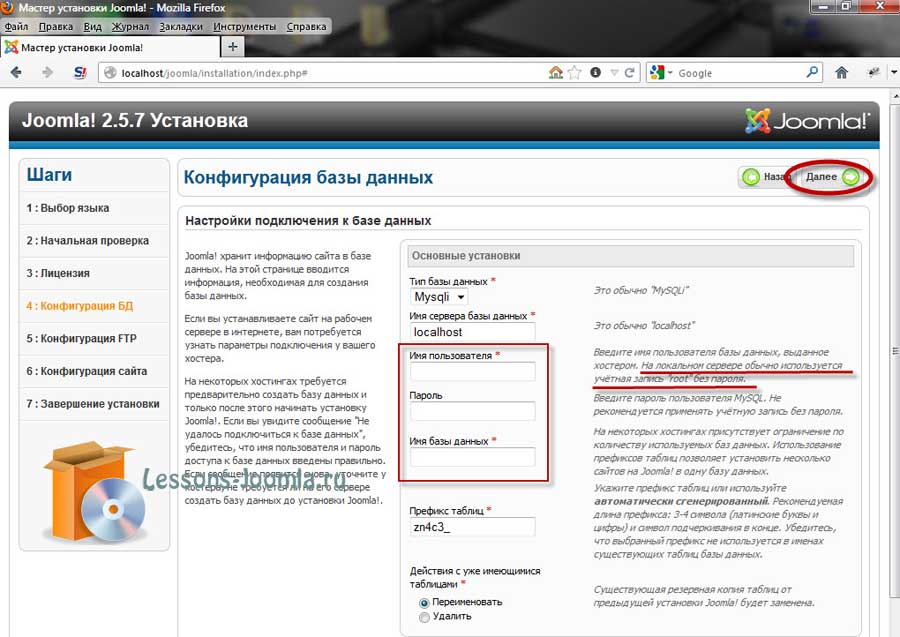 Например, я знаю другого разработчика Joomla, который занимается разработкой расширений, созданием шаблонов и созданием сайтов.
Например, я знаю другого разработчика Joomla, который занимается разработкой расширений, созданием шаблонов и созданием сайтов.
В этих случаях вы хотите знать, какую работу, сравнимую с вашим проектом, они выполнили и насколько хорошо это получилось.
Нанять разработчика-фрилансера или компанию по разработке Joomla?
Как фрилансеры, так и агентства по разработке Joomla имеют свои преимущества и недостатки. Ниже я перечисляю оба для каждого типа бизнеса.
Внештатный разработчик Joomla Developer Pro
- Вы будете общаться напрямую с человеком, который реализует ваше решение, и это может ускорить процесс и снизить вероятность путаницы (но это не значит, что так и будет).
- Часто у фрилансеров ставки ниже.
- Фрилансеры, как правило, очень гибки в отношении всего, что вы хотите и в чем нуждаетесь. Они «Да!» люди.
- Сервис кажется более личным.
- Их способности более прозрачны.
Внештатный разработчик Joomla Минусы
- Отсутствие профессионализма.
 Многие фрилансеры рассматривают фриланс просто как способ заработать деньги помимо работы. Когда это происходит, такой упрощенный взгляд на бизнес вызывает много головной боли у их клиентов.
Многие фрилансеры рассматривают фриланс просто как способ заработать деньги помимо работы. Когда это происходит, такой упрощенный взгляд на бизнес вызывает много головной боли у их клиентов. - Синдром исчезающего проявителя. Когда у проекта возникают проблемы, он отстает от графика, вам не нравятся результаты или друг пригласил его на недельную вечеринку в Саут-Бич, он исчезает. Увидите непрофессионализм.
- Плохое обслуживание. Это часто проявляется как «хороший полицейский, плохой полицейский». До того, как их наняли, они дружелюбны и доступны. После оплаты или в середине проекта они похожи на гормонального подростка. Увидите непрофессионализм.
- Переменные результаты. У них нет процесса для создания ценности для вашего бизнеса, и из-за этого результаты различаются. Увидите непрофессионализм.
- Будучи людьми «Да», они мало что могут предложить в качестве руководства. Любое новое дополнение или изменение приносит им только пользу, потому что они выставляют вам почасовые счета.

- Хрупкий. Если вашего фрилансера сбивает грузовик, пересекающий улицу, ваш проект останавливается, пока он находится в больнице.
Как видно из недостатков, большинство проблем вызвано просто непрофессионализмом. Трудно найти компетентного профессионального фрилансера по и .
Часть рынка занимает компания-разработчик Joomla или агентство. Часто эти компании на самом деле не представляют себя таковыми; они сосредоточены на обслуживании крупных предприятий, а Joomla — это только часть предлагаемых ими услуг.
Joomla Development Company Pros
- Покупки в одном месте. Компании-разработчики часто, хотя и не всегда, предлагают многоуровневые услуги, позволяющие решать несколько задач: дизайн, маркетинг, SEO, программирование и т. д.
- Более стабильный. Компании-разработчики Joomla с большей вероятностью доведут проект до конца и будут рядом, когда они понадобятся вам в будущем.
- Более глубокие бассейны опыта.
 В компаниях-разработчиках работает много людей, которые вносят свой вклад в более обширные знания и опыт, чем один фрилансер.
В компаниях-разработчиках работает много людей, которые вносят свой вклад в более обширные знания и опыт, чем один фрилансер. - Профессиональное обслуживание и результаты. Компании-разработчики чаще предоставляют профессиональные услуги. Они занимаются бизнесом, а не просто зарабатывают.
- Лучшее понимание потребностей B2B. Как предприятия, девелоперские компании лучше понимают потребности других предприятий.
- Руководство. Некоторые компании-разработчики не только помогают вам решать проблемы, в которых вам нужна помощь, но и определяют возможности для использования или более крупные проблемы для решения.
Компания-разработчик Joomla Минусы
- Дороже. У компаний-разработчиков есть персонал и накладные расходы для поддержки, они нацелены на более крупный бизнес и стоят дороже.
- Менее гибкий. В компаниях-разработчиках есть процесс получения результатов, и они с меньшей вероятностью обойдут любой уникальный подход, который вам может понадобиться.

- Более безличный. Работа с командой людей часто не такая личная, как работа с отдельным человеком.
- Риск работы с тонкой компанией. Некоторые предприниматели позиционируют себя как компании-разработчики Joomla, но они не более чем продавцы, которые передают проекты на аутсорсинг и добавляют маржу к вашему счету. Качество результатов сильно различается, и продавец не добавляет ценности, потому что у него нет реальных знаний о проблемах, которые он предлагает решить.
Что выбрать?
У каждого есть свои плюсы и минусы, но нужно знать, какой из них подходит вам и вашей компании.
Разработчики-фрилансеры подходят для:
- Если у вас есть небольшие разовые проекты или простые настройки.
- Если вы являетесь ветераном управления веб-проектами и можете и хотите контролировать работу разработчика и направлять его усилия.
- Если у вас есть проект, успех которого очевиден как вам, так и разработчику.
- Если вы являетесь преддоходной организацией.
 Большинство компаний-разработчиков Joomla, скорее всего, будут не в вашем бюджете, а те, которые, скорее всего, просто передадут вашу работу на аутсорсинг в Индию и добавят маржу.
Большинство компаний-разработчиков Joomla, скорее всего, будут не в вашем бюджете, а те, которые, скорее всего, просто передадут вашу работу на аутсорсинг в Индию и добавят маржу.
Компании-разработчики подходят для:
- Если у вас есть бизнес, в котором веб-сайт Joomla является основной частью ценности, которую вы предоставляете.
- Если вы знаете, чего хотели бы достичь, но могли бы извлечь выгоду из того, что кто-то подскажет вам лучшее решение.
- Если ваше время, энергия и внимание более ценны, чем экономия денег, пытаясь самостоятельно управлять проектом разработки.
- Если основной проблемой является риск того, что что-то пойдет не так во время проекта или в будущем.
- Если вам нужна постоянная помощь и вы хотите надежно связаться с кем-нибудь.
Как далеко вы должны аутсорсинг?
Если вы нанимаете разработчика, вы уже передаете свой проект на аутсорсинг. Вопрос лишь в том, отдаете ли вы его на аутсорсинг в Балтиморе или на полпути в Бангладеш. Я считаю, что работа в вашей стране и культуре предпочтительнее.
Я считаю, что работа в вашей стране и культуре предпочтительнее.
В Steward мы работали с клиентами в других странах с хорошими результатами для обеих сторон, но во всех случаях у нас была очень похожая культура (например, австралийцы нанимали нас для выполнения работы для своего японского бизнеса)
Важность страны
Чем ближе к вам бизнес, тем больше вероятность, что вы сможете решить любые вопросы, используя правовую систему вашей страны. Город безопаснее, чем штат, штат или провинция, чем страна, и страна, чем международные отношения.
Чем дальше вы идете, тем больше вам нужно доверять тем, кого вы нанимаете. Это не означает, что вы должны работать только с людьми из другого квартала, просто ваш риск немного снижается из-за близости, и что когда вы пересекаете национальную границу, он значительно возрастает.
Значение культуры
Культура имеет решающее значение, поскольку это негласное и общее понимание того, как будут вестись ваши деловые отношения и что именно означают слова, которые вы говорите друг другу.
Ваше определение готового проекта может на 20 % отличаться от того, что представляет собой готовый проект для кого-то в Сайгоне, даже если вы тщательно проработали с ним каждую деталь.
Я слышал истории о том, что целые девелоперские компании исчезали на неделю, потому что в их регионе был религиозный праздник, но никто из них не счел важным уведомить своего клиента.
В их культуре это было нехорошо, но считалось нормальным поведением.
В конечном счете, если вы не хотите, чтобы что-то подобное произошло, важно оставаться в рамках своей относительной культуры.
Лотерея аутсорсинга
Суть аутсорсинга в том, что в Индии можно нанять тысячи квалифицированных разработчиков за 12 долларов в час.
Правда в том, что в Индии есть тысячи людей, которые возьмут ваши деньги за 12 долларов в час за любую задачу.
Из этих тысяч очень немногие доведут ваш проект до успешного завершения, и многие покажут вам, как простое умножение может создать значительную стоимость проекта, работая в десять раз медленнее, чем способный разработчик Joomla (12 * 300 часов = 3600 долларов США).
Причина, по которой существует это руководство, заключается в том, что трудно найти хорошую помощь. Почти невозможно нанять хорошего помощника из нижней части рынка на противоположной стороне мира.
Раздел 2: Как найти хорошего разработчика
В заключительном разделе мы рассмотрим все тонкости поиска хорошего разработчика Joomla.
A Suggested Perspective
Возможно, у вас есть базовое предположение, что ваш проект — это разовая сделка, и что, как только он будет завершен, вы останетесь навсегда. Если это так, я призываю вас подвергнуть сомнению это предположение.
Информационные технологии и Интернет находятся в постоянном движении. Можно с уверенностью сказать, что в течение года после завершения вашего проекта вам понадобится помощь с вашим сайтом Joomla. Поиск квалифицированных разработчиков Joomla требует терпения и усилий. Не теряйте это усилие.
Рассматривайте потенциальных кандидатов как людей, с которыми у вас будут долгосрочные отношения, например, найти хорошего механика или врача. Ищите, помня об этом, и когда будете готовы, обратитесь к ним как к потенциальному долгосрочному партнеру по разработке.
Ищите, помня об этом, и когда будете готовы, обратитесь к ним как к потенциальному долгосрочному партнеру по разработке.
Определите свои требования
Мы живем в культуре поиска. Нужно что-то? Ищите на Амазон. В каком году родился Бенджамин Франклин? Погугли это.
Скорее всего, до того, как найти это руководство, вы подумали: «Мне нужен разработчик Joomla». Затем, не долго думая, вы открыли браузер и ввели в поиск «Разработчик Joomla».
Такой подход расточительный. Не имея четкого представления о том, чего вы хотите, вы доберетесь до цели окольными путями, потратив часы на поиски и связавшись не с теми людьми. Вместо этого потратьте некоторое время заранее, чтобы уточнить ваши требования.
Организация ваших мыслей не только сэкономит ваше время, но и потенциально может помочь вам не платить разработчику почасовую ставку за детализацию до того, что вам действительно нужно.
Чтобы помочь вам начать работу в правильном направлении, я создал для вас рабочий лист, который задает несколько простых, но важных вопросов, которые дадут информацию для вашего поиска и помогут вам отфильтровать разработчиков, которые не очень подходят для ваш проект.
Рабочий лист найма разработчика Joomla
В следующих разделах мы будем ссылаться на него и добавлять информацию из этого раздела, чтобы помочь в нашем стремлении нанять разработчика Joomla.
Где искать вашего разработчика Joomla
Существует четыре основных ресурса для поиска вашего разработчика:
Рефералы: Рефералы — это всегда хороший способ найти помощь. Если у вас есть друзья или коллеги, которые, как вы знаете, используют Joomla, спросите их, могут ли они порекомендовать хорошего разработчика.
Однако убедитесь, что они действительно работали с разработчиком. Знакомство с кем-то через сетевое мероприятие — это не то же самое, что иметь с ним непосредственный опыт ведения бизнеса.
Вам нужен реферал от человека, который работал с разработчиком и знает, как он себя ведет и каков его уровень квалификации.
Поиск: К сожалению, поиск в Интернете лишь умеренно помогает найти хорошего разработчика. Причина в том, что условия, которые люди используют для поиска разработчиков, очень конкурентоспособны, и лишь немногие разработчики очень хорошо разбираются в SEO или поисковом рейтинге.
Причина в том, что условия, которые люди используют для поиска разработчиков, очень конкурентоспособны, и лишь немногие разработчики очень хорошо разбираются в SEO или поисковом рейтинге.
Я бы не стал исключать поиск полностью, но если вы собираетесь использовать поиск, чтобы найти разработчика, я рекомендую вам просмотреть не только первую страницу результатов.
Joomla! каталог ресурсов: Каталог ресурсов Joomla — это бизнес-каталог, управляемый Joomla! волонтеры проекта.
Большинство предприятий, перечисленных в каталоге, уже давно работают с Joomla, потому что большинство новых разработчиков Joomla не знают об этом. Это делает его хорошим инструментом для отбора более опытных кандидатов.
Каталоги аутсорсинга: Каталоги аутсорсинга — это службы, которые связывают фрилансеров с предприятиями, желающими нанять разработчика Joomla.
Эти каталоги позволят вам искать разработчиков на основе их квалификации и предыдущих отзывов о выполненной ими работе.
Как правило, они позволяют вам использовать их программное обеспечение для управления проектом, включая выставление счетов разработчикам и добавление платы за использование или процента к ставке разработчика.
Каталоги аутсорсинга хорошо подходят для предприятий с ограниченным бюджетом, однако, поскольку фрилансеры в этих каталогах не являются устоявшимися предприятиями, добиться успешного завершения проекта с помощью одного из них гораздо сложнее.
Профессионализм и качество на низком уровне, и обычно нанимают несколько разработчиков подряд, чтобы сделать работу как надо.
Три популярные услуги:
- Гуру
- Топталь
- Апворк
- человек в час
- Фрилансер
Остерегайтесь их, если вы пользуетесь справочником фрилансеров
1) Разработчики обычно имеют звездные рейтинги, которые имеют мало общего с их компетенцией.
Это потому что:
- В большинстве случаев, если кто-то не был действительно ужасен, люди слишком милы, чтобы оставить точный отзыв.
 Они дают разработчикам презумпцию невиновности и не хотят наносить ущерб их средствам к существованию, говоря именно то, что они думали.
Они дают разработчикам презумпцию невиновности и не хотят наносить ущерб их средствам к существованию, говоря именно то, что они думали. - Разработчиков судят в краткосрочной перспективе. Это означает, что они могут начать с очевидной полезности и отзывчивости и получить 5-звездочный отзыв за небольшую, простую работу. Затем, когда вы продолжаете работать над более крупными проектами и сталкиваетесь с проблемами, ну… часто эти проекты не завершаются и не оцениваются.
- Рейтинги выставляются независимо от контекста. Кого-то можно нанять в области, в которой он силен, и преуспеть, а затем потерпеть неудачу в тех областях, в которых он слаб.
- Рейтинги предоставляются клиентами, которые не понимают всего воздействия работы в долгосрочной перспективе. Многие сайты были взломаны из-за того, что дешевый разработчик быстро выполнял некачественную работу, и последствия не проявлялись немедленно, пока посетители не перенаправлялись на веб-сайты канадских аптек со спамом.

Я нанял многих разработчиков с 5 звездами на UpWork для личных проектов и никогда не встречал никого, кто мог бы завершить проект без проблем с кодом и был бы неизменно надежным. Рано или поздно работа испортилась или фрилансер стал хлюпать.
Со своей стороны, они постоянно борются за самую большую работу и самую высокую зарплату для себя.
Если они увидят возможность отказаться от вашей работы в пользу чего-то более привлекательного, они, не раздумывая, сделают это. Например. если кто-то предложит им более крупный проект или привлекательную работу (какая разница, если вы оставите им дерьмовый отзыв, они снова станут наемными работниками).0003
2) Избегайте фрилансеров с кажущимися удивительными способностями
Еще одна распространенная проблема — это разработчики, которые утверждают, что могут делать все, и работали во всем: от цепочки блоков до чат-ботов, React.js, машинного обучения и Joomla.
Реальность такова, что эти люди окунули свои пальцы во все популярные технологии, и конечным результатом является то, что они не очень хороши ни в чем.
Это приводит к увеличению платы за проект и оправданий, поскольку они неуклюже справляются с вашим проектом и увеличивают свою собственную плату.
Настоящие гении не ищут работу в каталогах и не выставляют счета по 60 долларов в час.
Как обратиться за помощью
Чтобы наилучшим образом использовать свое время, очень важно, как вы просите о помощи. Что вы пытаетесь сделать, так это выяснить, является ли потенциальный кандидат кем-то, кто может завершить ваш проект, и могут ли они сделать это в рамках ограничений вашего проекта.
Скорее всего, вы обратитесь к потенциальному разработчику Joomla через контактную форму. В рабочем листе проекта я создал образец запроса, который вы можете изменить, чтобы эффективно предоставить кандидатам информацию, необходимую им для предоставления вам оценки. Он также дает вам примеры вопросов, которые дадут вам лучшее представление о том, действительно ли они могут завершить ваш проект.
Следует иметь в виду, что пока вы сосредоточены на проверке разработчика или компании-разработчика Joomla , они делают то же самое с вами .
Если вы покажетесь неорганизованным, ненадежным, трудным в работе или дешевым, они скорее откажут вам, чем сделают вам предложение.
Я отказался от работы на десятки тысяч долларов, потому что знаю, что лучше избегать людей, с которыми трудно работать, чем браться за их проекты. Найм — это улица с двусторонним движением.
Контракты и документы
Для проектов, которые могут быть завершены за 10 часов или меньше, контракт, скорее всего, не нужен. Однако по мере того, как проекты растут в размерах и с ростом рисков, контракт становится отличным инструментом, гарантирующим отсутствие недоразумений.
В таких случаях весьма вероятно, что ваш разработчик предоставит этот документ. Я рекомендую вам просмотреть контракт со своим юристом, чтобы убедиться, что вы четко понимаете, каковы ваши обязанности и ответственность разработчика Joomla. Даже в ситуациях, когда маловероятно, что споры могут быть разрешены в суде (например, работа с разработчиком Joomla в другой стране), договор является хорошей идеей, поскольку он четко определяет все аспекты проекта.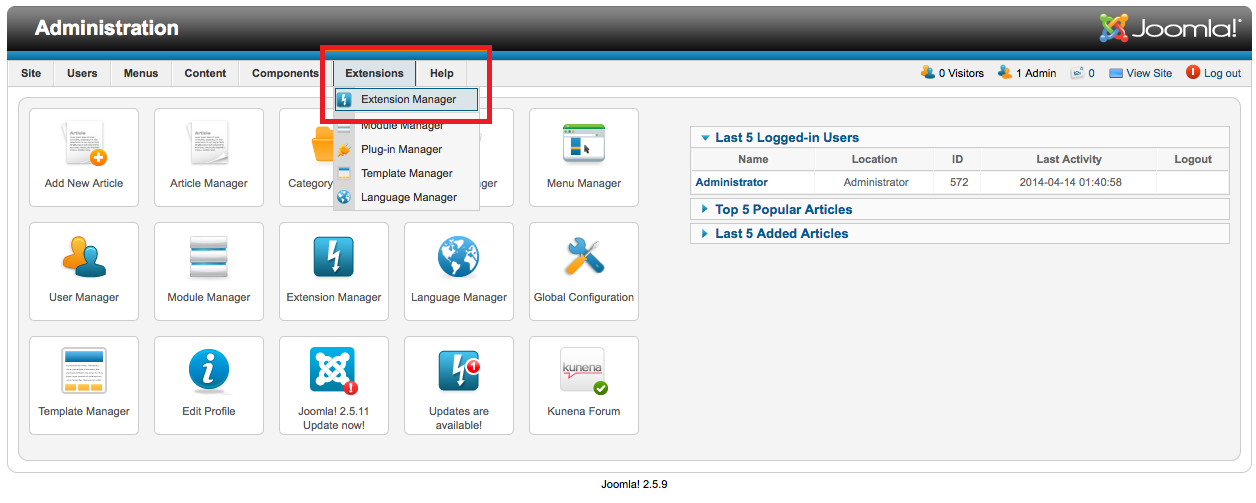
Я слышал не одну печальную историю о спорах о ценах и объемах: даже от людей, работающих с известными разработчиками.
Некоторые из вопросов, связанных с разработкой, которые должны быть отражены в договоре, следующие:
- Что произойдет, если проект застопорится.
- Как обрабатываются изменения.
- Кто сохраняет за собой авторские права на готовые проекты и индивидуальное программирование.
- Что входит в рамки проекта, а что выходит за его рамки.
- График платежей.
- Что произойдет, если какая-либо из выполненных работ содержит ошибки.
- Гарантирует, что используемые вами элементы дизайна и сторонний код будут законными для вашего использования (либо Creative Commons, GPL, либо приобретенная коммерческая работа).
- Гарантии на исправления *после* завершения вашего проекта. Сколько дней и включены ли исправления в стоимость проекта.
Контракты и другие проектные документы являются хорошим показателем того, что вы работаете с профессионалом, и снижают риск . Если вы инициируете большой проект, и ваш разработчик Joomla мало что делает, чтобы прояснить детали, связанные с ним, вам лучше поработать с кем-то другим.
Если вы инициируете большой проект, и ваш разработчик Joomla мало что делает, чтобы прояснить детали, связанные с ним, вам лучше поработать с кем-то другим.
Обратите внимание, что это не юридическая консультация. Я не юрист, и вы должны просмотреть информацию здесь со своим адвокатом или адвокатом.
Вы думаете, что нашли кого-то, что теперь?
К сожалению, независимо от того, сколько работы вы проделали, чтобы найти человека, который, вероятно, вам подходит, вы никогда не узнаете, пока не начнете с ним работать.
Некоторые люди прекрасно выглядят на бумаге, но работать с ними ужасно. Как понять, действительно ли человек соответствует вашим потребностям?
Просто: вы работаете с ними. Работая с ними, вы получите информацию, которую просто не сможете получить иначе:
- Насколько хорошо они общаются.
- Насколько они профессиональны.
- Насколько они заслуживают доверия.
- Насколько они опытны.
Это не означает, что вы должны вкладывать кучу денег, нанимая разработчиков Joomla для каждого проекта, чтобы найти кого-то, кто хорош.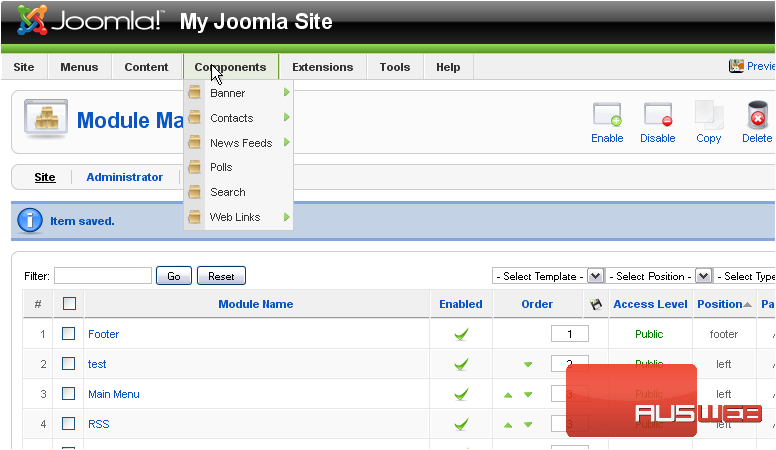
Вместо этого начните отношения с новым разработчиком с малого. Начните с проектов, которые ограничены по объему, и, в случае успеха, масштабируйте их.
Например, если вам нужен сайт, разработанный дизайнером Joomla, пусть ваш первый проект будет каркасным, показывающим макеты страниц.
Если они не очень хорошо справляются со своей работой, значит, вы вложили лишь часть общего бюджета проекта и можете перейти к кому-то лучшему.
Заключительные мысли
В этом руководстве я попытался предоставить полезную и актуальную информацию и советы. Я надеюсь, что вы чему-то научились, прочитав это, и теперь лучше подготовлены к тому, чтобы нанять разработчика Joomla.
Я не могу гарантировать, что вы найдете кого-то, кто вам подойдет, с первой попытки, но время, которое вы потратите на исследования и подготовку перед своим проектом, во многом повысит ваши шансы найти разработчика, которого вы сможете найти. полагаться на.
Вопросы? Комментарии? Что-то пропало? Не стесняйтесь связаться с нами.
Руководство для начинающих по Joomla
Вы когда-нибудь хотели создать свой собственный веб-сайт, но не уверены, что у вас есть навыки для его создания самостоятельно?
MakeUseOf с гордостью представляет Полное руководство по Joomla для начинающих, которое теперь доступно для бесплатной загрузки.
Благодаря этому более чем 40-страничному руководству вы можете легко создать свой собственный профессиональный веб-сайт за считанные минуты. Это руководство научит вас использовать CMS Joomla и создавать собственные профессиональные веб-сайты.
Это руководство расскажет вам обо всем, от того, почему стоит выбрать Joomla и как установить ее на свой веб-сервер, до того, как спроектировать и настроить сайт по своему вкусу.
Когда вы закончите с руководством, вы будете знать достаточно, чтобы создать и запустить свой собственный веб-сайт.
Содержание
§1 – Введение
§2 – Установка Joomla
§3 – Параметры конфигурации
§4 – Как публиковать контент
§5 – Как спроектировать и настроить свой сайт
§6 – Заключение
1.
 Введение
ВведениеJoomla — отличная система управления контентом с большой гибкостью и простым в использовании пользовательским интерфейсом, который многих людей пугает, когда они понимают, сколько опций и конфигураций доступно. Это руководство предназначено для использования в качестве руководства по основным функциям Joomla и поможет вам установить и запустить свой первый веб-сайт Joomla.
В какой-то момент мы все были начинающими пользователями, поэтому я надеюсь, что это руководство поможет ответить на некоторые вопросы, которые могут у вас возникнуть.
1.1 Что такое CMS (система управления контентом)?
Система управления контентом — это набор страниц программирования, подключенных к базе данных, что позволяет извлекать информацию из этой базы данных в виде контента. Звучит сложно? Вы использовали один чаще, чем вы думаете.
Вы когда-нибудь обновляли свою страницу в Facebook или создавали блог? Вы когда-нибудь покупали книгу на Amazon.com или делали ставки на eBay? Вы когда-нибудь читали The New York Times Online или проверяли что-то в Википедии? Все эти сайты работают с системой управления контентом.
Мы сосредоточимся на тех, которые позволяют вам управлять своим собственным веб-сайтом от простого интерфейса до создания собственных страниц и меню без необходимости знать, как программировать себя.
1.2 О Joomla
Joomla — это платформа на основе PHP и MySQL, созданная в 2005 году командой разработчиков с открытым исходным кодом. В настоящее время у него 200 000 пользователей и участников сообщества. Joomla бесплатна для всех, кто хочет загрузить ее и использовать для создания веб-сайта. Он также открыт для всех, кто хочет создавать расширения и шаблоны.
Самую последнюю версию Joomla можно скачать здесь.
1.3 Почему Joomla?
На сегодняшний день доступны три основные бесплатные CMS и множество менее популярных. Самые популярные системы управления контентом: Joomla, Drupal и WordPress.
Различия между ними довольно значительны, хотя в основном они предназначены для одного и того же — для помощи в создании и управлении вашим веб-сайтом.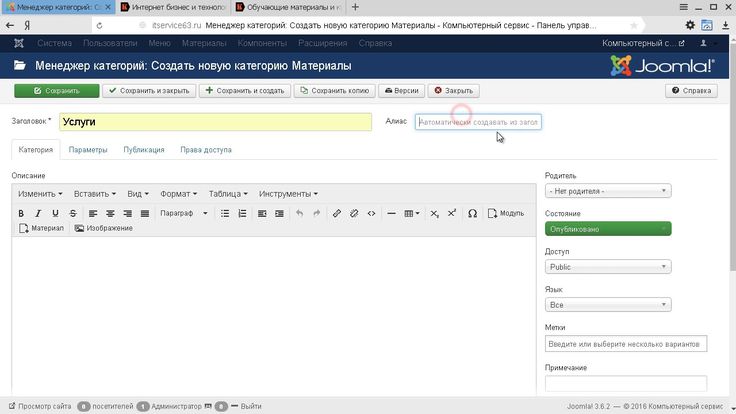 Между пользователями Joomla и Drupal было много жарких споров по поводу того, какой из них лучше. Как человек, который использовал их оба, я считаю, что у каждого из них есть свои плюсы и минусы.
Между пользователями Joomla и Drupal было много жарких споров по поводу того, какой из них лучше. Как человек, который использовал их оба, я считаю, что у каждого из них есть свои плюсы и минусы.
Джумла
Плюсы:
• Joomla обычно легче настроить и запустить, и, как правило, у нее более быстрая кривая обучения.
• Joomla, как правило, имеет более привлекательные шаблоны и более дружелюбное сообщество, даже по отношению к начинающим пользователям.
Минусы:
• Иногда код Joomla может быть запутанным, и из-за этого время загрузки увеличивается.
• Его архитектура ограничивает количество уровней подкатегорий, которые можно создать.
Друпал
Плюсы:
• Drupal имеет более гибкую инфраструктуру, позволяющую создавать несколько подкатегорий и более продвинутые пользовательские функции.
• Быстрое время загрузки и достаточно чистый код.
Минусы:
• Более длительная кривая обучения и, как правило, более длительное время от установки до запуска.
• Несмотря на то, что сообщество оказывает поддержку, к новым пользователям и людям, задающим самые простые вопросы, относится меньше терпимости.
По сути, это обе превосходные CMS, и какую из них вы выберете, должно зависеть от ваших конкретных потребностей и готовности работать с отдельными проблемами каждой CMS.
Также обратите внимание на то, какие модули и темы есть в каждой CMS, так как вам может понадобиться модуль, которого нет на обеих платформах. Лучше всего взвесить все за и против каждой CMS, прежде чем приступить к созданию своего веб-сайта.
WordPress отличается во многих отношениях. WordPress действительно создан для того, чтобы служить в первую очередь платформой для ведения блогов. У него также есть большое сообщество и гибкость, позволяющая развиваться дальше простого блога, но он лучше всего работает в качестве средства доставки для постоянного изменения материала именно так, как должны быть блоги. При этом вы можете создавать хорошие веб-сайты с помощью WordPress, которые не являются блогами.
2. Установка Joomla
2.1 Основные требования
Существует два способа установки Joomla. Вручную и с помощью установочного программного обеспечения, такого как Fantastico или C-panel, которые устанавливаются на сервер хоста и предлагают удобный интерфейс для управления сайтом и установки программного обеспечения, но требования для обоих очень похожи.
Поскольку Joomla является системой, управляемой базой данных, для ее работы требуется база данных SQL. Именно там он установит свои таблицы и сохранит информацию, которую вы добавите в него. Joomla также работает лучше на относительно быстром сервере, поэтому, если вы были на одном сервере дольше, чем вы можете вспомнить, свяжитесь с вашим хостом и проверьте, был ли он обновлен, и если это не так, попросите перенести его на более новый сервер. .
Joomla использует много ресурсов, и ваш сайт будет загружаться быстрее, если сервер сможет обрабатывать множество процессов одновременно. Также существует вероятность того, что технология на старых серверах не будет поддерживать новейшие версии Joomla.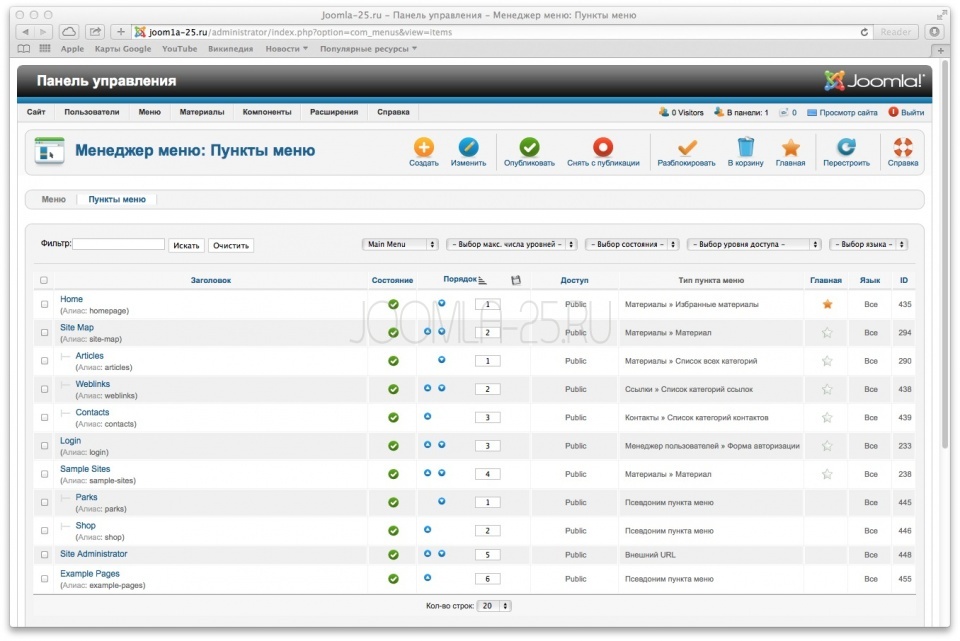 Вы можете просмотреть список самых актуальных требований на этой странице.
Вы можете просмотреть список самых актуальных требований на этой странице.
Если вы используете Fantastico или C-Panel, проверьте версию программы установки. Вам нужна самая новая версия Joomla, если это возможно, и по крайней мере одна версия позади. Новые версии обычно содержат обновления безопасности, а также исправления ошибок, и при работе с динамическим сайтом эти исправления могут иметь большое значение.
Чтобы определить последнюю версию Joomla, посетите веб-сайт Joomla.
2.2 Установка с C-панелью
Итак, вы проверили все требования, что теперь? Что ж, если на вашем сервере установлена C-Panel, вам нечего делать.
Перейдите в C-Panel, найдите Fantastico и загляните в раздел Content Management. Проверьте версию Joomla, которая у них есть. Вы хотите версию 1.5 по крайней мере. Если это недавняя версия, нажмите «Новая установка» (некоторые версии Fantastico также дают вам возможность обновить вашу установку, если она у вас уже есть).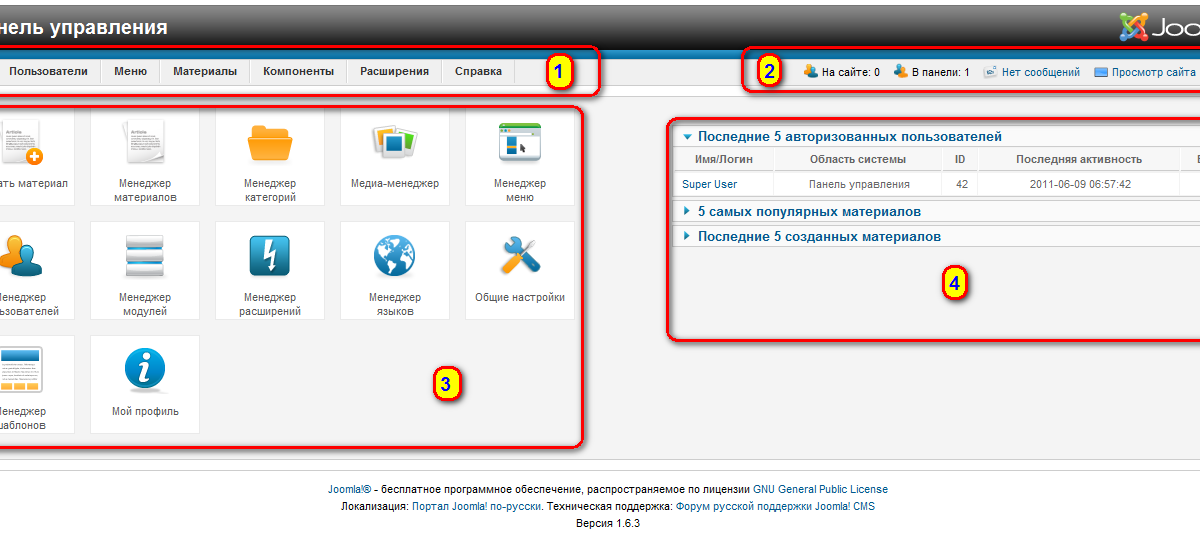
Вам будет предложено заполнить следующие поля:
• Какой домен вы хотите использовать.
• Каталог установки (оставьте его пустым, если вы хотите, чтобы он находился в корневой папке вашего сайта, или создайте имя каталога, если вы хотите, чтобы он находился внутри папки вашего сайта).
• Имя пользователя и пароль администратора, адрес электронной почты и полное имя.
• Имя сайта
• Установить данные пользователя (флажок). Эта опция установит страницы, меню и каталоги с информацией Joomla. Если вы хотите увидеть их и изменить, чтобы научиться пользоваться сайтом, оставьте этот вариант. Лично я нахожу этот вариант громоздким, так как вам нужно удалить все страницы Joomla с вашего сайта, поэтому я всегда снимаю этот флажок. Затем нажмите «Установить Joomla».
Подождите несколько минут, и C-Panel создаст для вас базу данных и установит Joomla. Затем он даст вам ссылку на вашу установку и вашу администрацию, куда вы идете, чтобы создавать статьи и настраивать свой сайт.
2.3 Ручная установка
Что теперь делать, если ваш сервер не предоставляет вам C-Panel? Не волнуйтесь, впереди еще несколько шагов, но это еще не долгий процесс.
Вам понадобится база данных, FTP-программа и установочные файлы Joomla.
Шаг 1 – База данных
Большинство хостов в настоящее время позволяют вам создавать базы данных, используя их администрирование. Вам не нужно знать, как обращаться с базой данных после ее создания. Все, что вам нужно, это:
• Имя базы данных
• Идентификатор базы данных
• Пароль базы данных
• Путь к базе данных (или адрес)
После создания базы данных у вас должен быть доступ ко всей этой информации. Сохраните его, так как Joomla запросит его во время установки.
Шаг 2 — Загрузка файлов Joomla
После настройки базы данных вам потребуются установочные файлы Joomla. Вы можете получить самые последние файлы с официального сайта загрузки Joomla.
Загрузите их на свой компьютер в виде zip-файла и извлеките их в папку своего веб-сайта. Теперь у вас есть два варианта здесь. Если вы хотите, чтобы Joomla была всем вашим сайтом или основной частью вашего сайта, вы должны поместить ее в корневую папку, которая является основной папкой для вашего сайта.
Если вместо этого у вас уже есть сайт, и вы хотите, чтобы Joomla была только частью этого сайта, во вложенной папке, такой как: http://mysite.com/joomla, вам следует создать эту папку и извлечь все файлы в эта папка вместо этого.
Шаг 3 – Загрузка файлов Joomla
Затем вы должны загрузить все файлы Joomla на свой хост с помощью FTP-программы или распаковать zip-файл прямо на свой сервер через файловый менеджер сервера.
Шаг 4. Запуск установки
После этого перейдите (если вы загрузили Joomla в корневую папку):
http://yoursite.com/index.php
Или, если вы загрузили его в подпапку, перейдите по адресу:
http://вашсайт. com/JoomlaFolder/index.php
com/JoomlaFolder/index.php
С этого момента следуйте указаниям мастера установки.
Он запросит у вас язык, а затем проверит, может ли ваш сервер работать с Joomla без каких-либо проблем.
На некоторых конкретных хостах папки Joomla могут по умолчанию не иметь правильных настроек разрешений, что приведет к отображению ошибки «Доступ запрещен». В этом случае вам, возможно, придется получить доступ к этим папкам и изменить разрешения вручную.
Некоторые хосты предоставляют интерфейс для администрирования, который позволяет вам это делать, в противном случае проверьте инструкции по разрешению используемой вами программы FTP. При изменении разрешений вы должны быть очень осторожны, потому что, если вы измените не те папки, ваш сайт может быть широко открыт для хакеров.
Существует много дискуссий о том, какие настройки безопасности следует использовать с Joomla. Основные настройки разрешений:
По возможности используйте наиболее безопасные настройки для всех закрытых файлов и когда это не влияет на установку и использование Joomla.
Шаг 5 — Лицензия
Далее, прочитайте лицензию Joomla, это довольно просто.
Шаг 6. Информация о базе данных
На следующей странице вам понадобится информация о вашей базе данных.
Выберите:
• Тип базы данных (наиболее часто используется mysql)
• Имя хоста (адрес или путь к вашей базе данных)
• Имя пользователя и пароль (для базы данных)
• Имя базы данных (вероятно, вы выбрали его при создании базы данных)
Примечание. В зависимости от вашего хоста вам может не быть предоставлен выбор для выбора параметров создания базы данных. В этом случае попробуйте имя хоста «localhost», а также имя пользователя и пароль, предоставленные вашей хостинговой компанией.
Если вы устанавливаете на локальный хост с помощью WAMP или XAMPP, имя пользователя обычно «root», а пароль — ничего/пусто.
Если вы не знаете, что делаете, или не получили сообщение об ошибке во время установки, не утруждайте себя просмотром дополнительных настроек.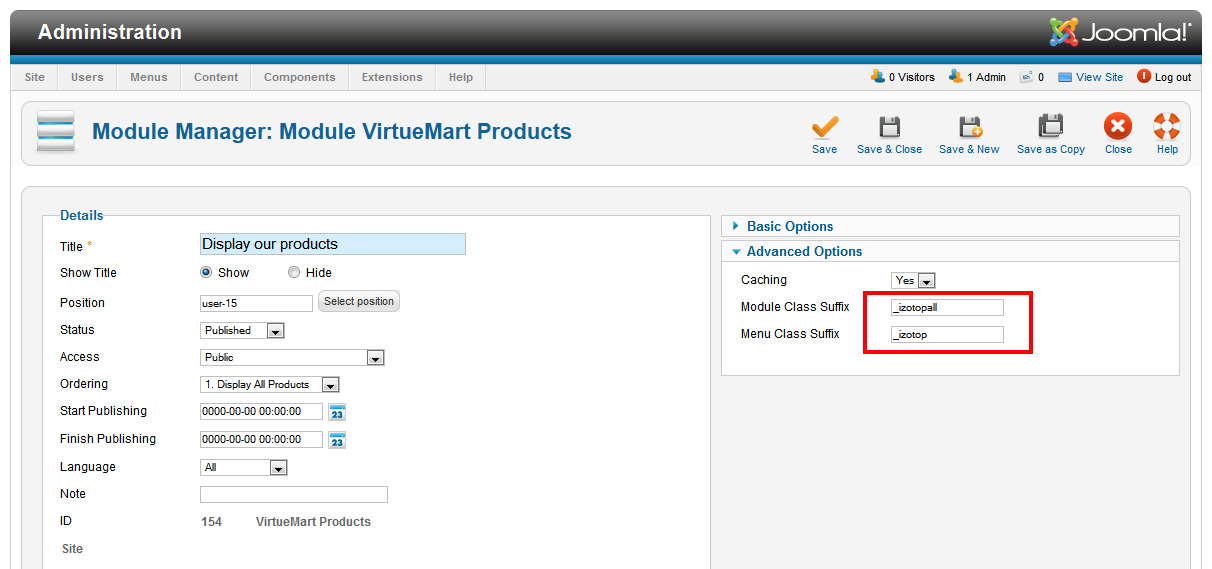
Продолжить настройку. Вам будет предложено добавить основную информацию, такую как адрес электронной почты и название сайта, а также будет предложено установить «Образец данных». Как я объяснил при установке с панели C, эта опция установит страницы, меню и каталоги с информацией Joomla.
Если вы хотите увидеть их и изменить, чтобы научиться пользоваться сайтом, оставьте этот вариант. Обычно мне не нравится, когда все эти страницы установлены на моих сайтах, потому что потом мне приходится их удалять.
Если вы продолжите работу с подсказками, у вас должна появиться страница «Поздравления».
Все, что вам нужно сделать сейчас, чтобы начать использовать свой сайт Joomla, это вернуться на FTP и удалить каталог «Установка». Наличие этого каталога на сайте является серьезной проблемой безопасности.
Теперь вы готовы начать добавлять контент на свой веб-сайт через интерфейс Joomla.
3. Параметры конфигурации
После того, как Joomla установлена, самое время начать добавлять контент и управлять вашим сайтом. Вам нужно будет войти в администрацию сайта. Администрацию по умолчанию можно найти по адресу: http://(ваш сайт и папка, в которой установлена Joomla)/administrator. Вам понадобятся имя пользователя и пароль, которые вы установили во время установки, чтобы войти в систему и получить доступ к серверной части вашего сайта.
Вам нужно будет войти в администрацию сайта. Администрацию по умолчанию можно найти по адресу: http://(ваш сайт и папка, в которой установлена Joomla)/administrator. Вам понадобятся имя пользователя и пароль, которые вы установили во время установки, чтобы войти в систему и получить доступ к серверной части вашего сайта.
3.1 Диспетчер пользователей
Диспетчер пользователей позволяет создавать новых пользователей, нажимая кнопку «Новый», и редактировать существующих пользователей. Вы также можете использовать этот интерфейс, чтобы определить, к какой группе разрешений они принадлежат, что определяет, что они могут и что не могут делать на сайте.
Например, «суперадминистраторы» имеют полный контроль над сайтом; Между тем, зарегистрированные пользователи могут получить доступ к частям интерфейса сайта, для которых требуется вход в систему, но не более того.
3.2 Общая конфигурация
В глобальной конфигурации есть три тега, и ваш выбор влияет на весь сайт.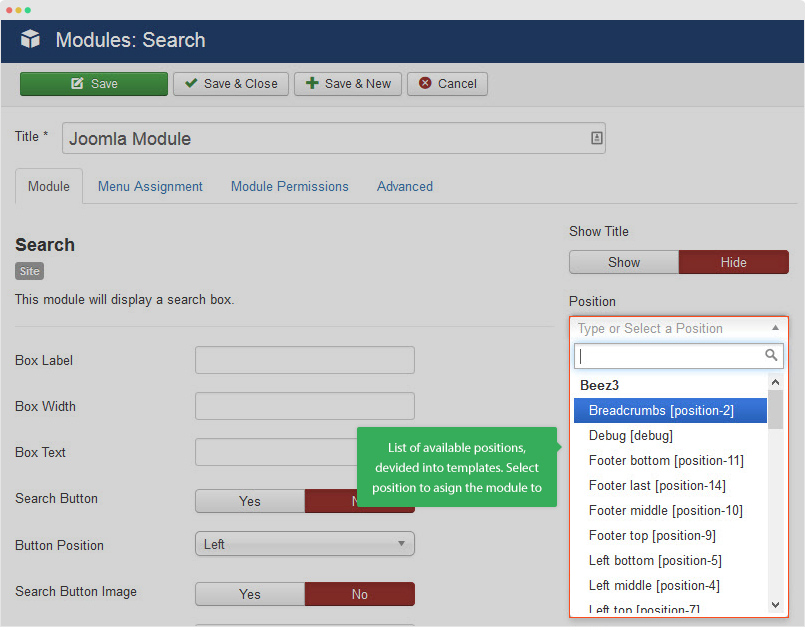 Они:
Они:
Зона
Вы можете перевести сайт в автономный режим (чтобы никто не мог его видеть, пока вы над ним работаете). Будет сказано, что сайт закрыт на техническое обслуживание.
У вас также есть возможность изменить имя сайта и выбрать WYSIWYG-редактор по умолчанию (Watch You See Is What You Get), который является интерфейсом для создания статей, выделения шрифтов, выделения жирным шрифтом, создания таблиц и т. д. по умолчанию TinyMCE. Вы можете установить другие, если хотите. Joomla имеет большой выбор расширений, доступных для скачивания, но об этом позже.
Длина списка определяет, насколько длинными будут списки статей на бэкенде вашего сайта по умолчанию, прежде чем Joomla отобразит «следующую страницу».
Длина канала и адрес электронной почты канала определяют длину и адрес электронной почты для канала RSS на вашем сайте.
Глобальное мета-описание сайта и ключевые слова — это описание, которое Google и другие поисковые системы воспримут как общее описание сайта и ключевые слова.
SEO-настройки
URL-адреса, удобные для поисковых систем, изменят адрес ваших страниц примерно так:
http://yoursite.com/index.php?option=com_mtree&task=listcats&cat_id=1922&Itemid=35
на что-то вроде этого:
http://yoursite.com/about-us/contact
или
http://yoursite.com/index.php/about-us/contact.html
Если вы решите добавить суффикс к URL-адресу (это часть .html)
Это будет работать только на некоторых хостах, если вы используете Apache mod_rewrite, отсюда и этот вариант. Лучший способ узнать это — просто попробовать без него, и если у вас возникнут проблемы, измените этот параметр на «да».
Можно даже так, чтобы в URL не было index.php.
3.3 Система
В настройках системы вы увидите несколько параметров, которые вы, возможно, захотите изменить, которые определяют, могут ли пользователи регистрироваться на вашем сайте и какие привилегии они могут иметь. Некоторые из наиболее важных функций:
Пользовательские настройки
Разрешить регистрацию пользователей (да, нет) — определяет, разрешено ли людям регистрироваться в качестве пользователей сайта или нет. Если вы выберете «да», вы сможете определить, какой уровень доступа будет у новых пользователей при регистрации. Возможные варианты:
Если вы выберете «да», вы сможете определить, какой уровень доступа будет у новых пользователей при регистрации. Возможные варианты:
Тип регистрации нового пользователя :
• Зарегистрировано – Нельзя редактировать или публиковать статьи. Пользователь является просто зарегистрированным пользователем сайта без каких-либо привилегий.
• Автор — Может создавать контент и определять, куда он должен идти, а также некоторые незначительные настройки, относящиеся к их отдельным статьям.
• Редактор – Обладает теми же возможностями, что и указанные выше пользователи, но также может редактировать статьи других пользователей.
• Издатель — Может делать все вышеперечисленное, плюс возможность выбирать, будет статья опубликована или нет.
(Подробную информацию можно найти по адресу: http://docs.joomla.org/)
Активация новой учетной записи пользователя (да, нет) — определяет, требует ли сайт ответа на электронное письмо с активацией.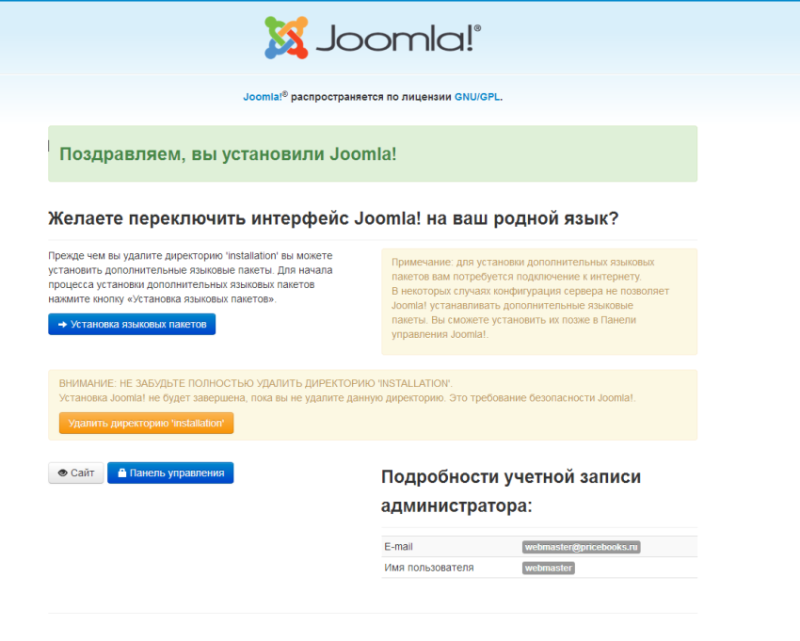
Путь к медиа-папке — если вы решите изменить место хранения файлов медиа-менеджера, вы можете указать здесь новый URL-адрес.
Путь к папке с изображениями — если вы решите изменить место хранения ваших фотографий, вы можете указать здесь новый URL.
Минимальный уровень пользователя для медиа-менеджера (автор) — позволяет вам решить, какие пользователи могут иметь доступ к вашему медиа-менеджеру, что позволит им загружать изображения, удалять их и перемещать. Автор — это выбор по умолчанию, поскольку ему может потребоваться доступ для загрузки изображений в создаваемые им статьи.
Большинство других следует менять только в том случае, если вы знаете, что они делают.
3.4 Сервер
Большинство параметров уже будут установлены во время установки. Параметры, которые вы должны изменить:
В настройках почты :
Mail from — электронная почта, которую вы хотите использовать при отправке сообщений с вашего сайта Joomla
От имени :
Имя отправителя, которое вы хотите, чтобы получатели видели в электронных письмах, которые вы отправляете с сайта Joomla.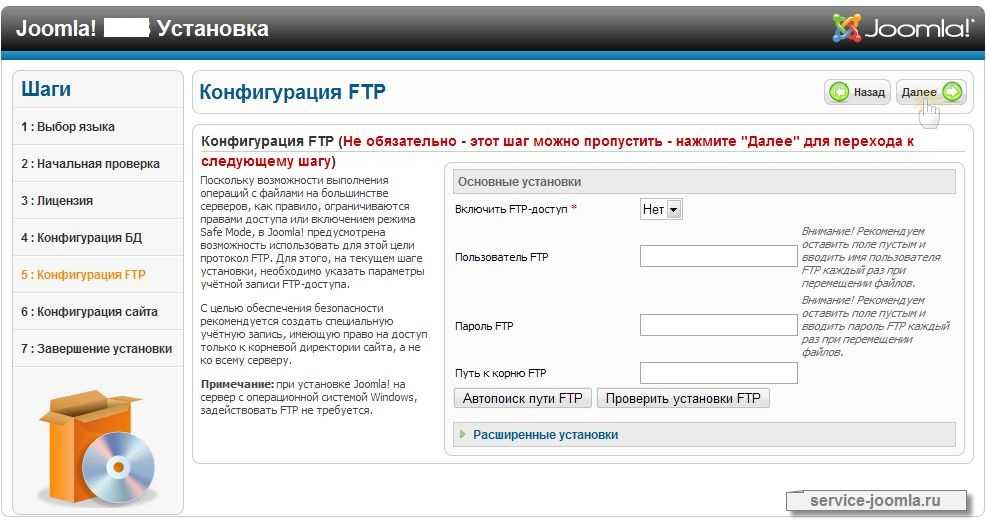
Инструменты
Большинство инструментов под этой кнопкой можно использовать для общего управления обслуживанием сайта и общения между пользователями. Вы можете отправлять личные сообщения пользователям или массовые сообщения всем им.
Когда другой пользователь редактирует файл, маленький замок не позволяет другим редактировать его в то же время и временно «проверяет». Глобальная регистрация в основном делает все, что было извлечено, доступным для редактирования, возвращая их снова.
Некоторые моды кешируют часть информации ради скорости. Вы можете очистить этот кеш, если вам нужно, используя «Clean Cache Admin» и «Purge Cache Admin».
4. Как публиковать контент
Архитектура Joomla требует, чтобы каждая статья принадлежала к разделу и категории (если вы не сделаете это неуказанным). Из-за этого, прежде чем вы начнете создавать разделы и категории, вам нужно подумать об именах, которые вам могут понадобиться. Думайте о разделе как о ящике в шкафу для документов, категория — это папка внутри, а статьи — как документы внутри папки.
Еще одно хорошее практическое правило — думать о разделах и категориях так же, как о меню и выпадающих меню. Допустим, вы хотите иметь кнопку под названием «О моей компании», и когда кто-то наводит указатель мыши на эту кнопку, появляется раскрывающееся меню с параметрами «Персонал» и «Местоположения».
Это хорошее руководство по созданию разделов и категорий. Сделайте раздел «О моей компании», а категории «Персонал» и «Местоположения». Вы можете создать одну страницу для каждого человека в штате и поместить ее в категорию «Персонал», а все разные места, которые есть у вашего бизнеса, на отдельной странице с картой, контактами и информацией, и поместить каждую из этих страниц в «Местоположения». категория. Таким образом, вы можете поддерживать порядок на своем сайте, когда будете готовы создавать меню.
4.1 Секции
Итак, чтобы создать раздел, просто перейдите к кнопке меню «Содержание» и выберите «Разделы». Оказавшись на странице, нажмите кнопку «Создать».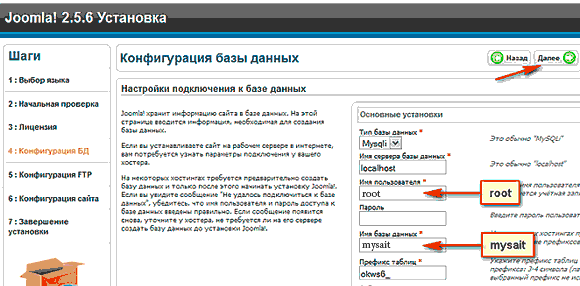 Вы попадете на страницу с несколькими вариантами. Единственное, что вам действительно нужно, это заголовок и описание, если вы хотите связать кнопку меню с этим разделом в какой-то момент, иначе будет достаточно только заголовка.
Вы попадете на страницу с несколькими вариантами. Единственное, что вам действительно нужно, это заголовок и описание, если вы хотите связать кнопку меню с этим разделом в какой-то момент, иначе будет достаточно только заголовка.
4.2 Категории
Из меню содержимого вы также можете перейти к категориям. Поскольку они являются подкатегориями разделов, они работают аналогичным образом, и вы также должны добавить заголовок, но на этот раз вы также должны выбрать раздел для категории. Все остальные поля необязательны и не обязательны для работы сайта.
4.3 Артикул
Теперь, когда вы создали свои разделы и категории, мы можем начать добавлять реальный контент на сайт. Чтобы создать статью, перейдите в «Контент», статьи и нажмите «Создать».
Вы попадете на страницу, которая немного похожа на Microsoft Word, но без такого количества функций. Это то, что мы называем интерфейсом WYSIWYG (What You See Is What You Get). Это означает, что все, что вы делаете на этой странице, будет переведено программным обеспечением в HTML, который может быть прочитан веб-браузерами как веб-страница.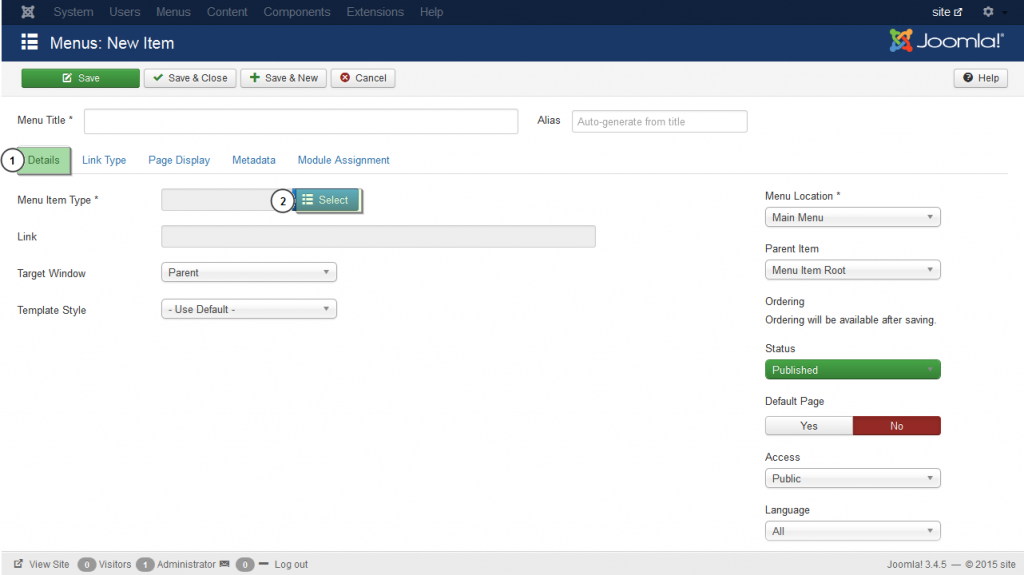
Начните с добавления заголовка. Псевдоним не нужен. Затем вы должны выбрать раздел и категорию (поэтому вам нужно было сначала создать их). Затем вы можете добавить текст и изображения в любом представлении, стандартном средстве просмотра WYSIWYG или непосредственно в HMTL (щелкнув маленький значок HTML). Вы также можете добавить информацию о SEO (поисковая оптимизация), щелкнув параметр «Метатеги» справа.
Еще одна кнопка, о которой стоит упомянуть, это кнопка «Подробнее». Вы должны использовать эту кнопку, если хотите, чтобы люди прочитали краткий предварительный просмотр статьи и должны были щелкнуть ссылку «Читать далее» в статье, чтобы прочитать ее целиком. По сути, просто выберите место, где вы хотите закончить предварительный просмотр, щелкните его, а затем нажмите кнопку «Подробнее».
В статью будет добавлен код для создания кнопки «Подробнее». Это особенно полезно, если вы используете отображение блога (подробнее об этом позже) и не хотите, чтобы список полных статей отображался на той же странице.
Вы также заметите, что есть несколько расширенных параметров, которые вы можете изменить, например, хотите ли вы отображать имя автора или хотите ли вы отображать стандартные значки PDF, печати и электронной почты, которые обычно появляются в верхней правой части Joomla. статьи.
4.4 Медиа-менеджер
Медиа-менеджер — это ваш инструмент для организации ваших изображений. Одна важная вещь, которую нужно знать о медиа-менеджере, — куда помещать файлы. По умолчанию он поставляется с несколькими изображениями (например, фрукты и еда). Доступ к этим изображениям можно получить из интерфейса статей для добавления в статьи, но таким образом можно получить доступ только к папкам и изображениям, помещенным в папку «Истории».
Вы по-прежнему можете ссылаться на другие изображения, но вы должны найти их адрес вручную и ввести его, поэтому для простоты использования я предлагаю вам разместить все изображения, которые вы будете размещать на страницах вашего сайта, в упорядоченных папках.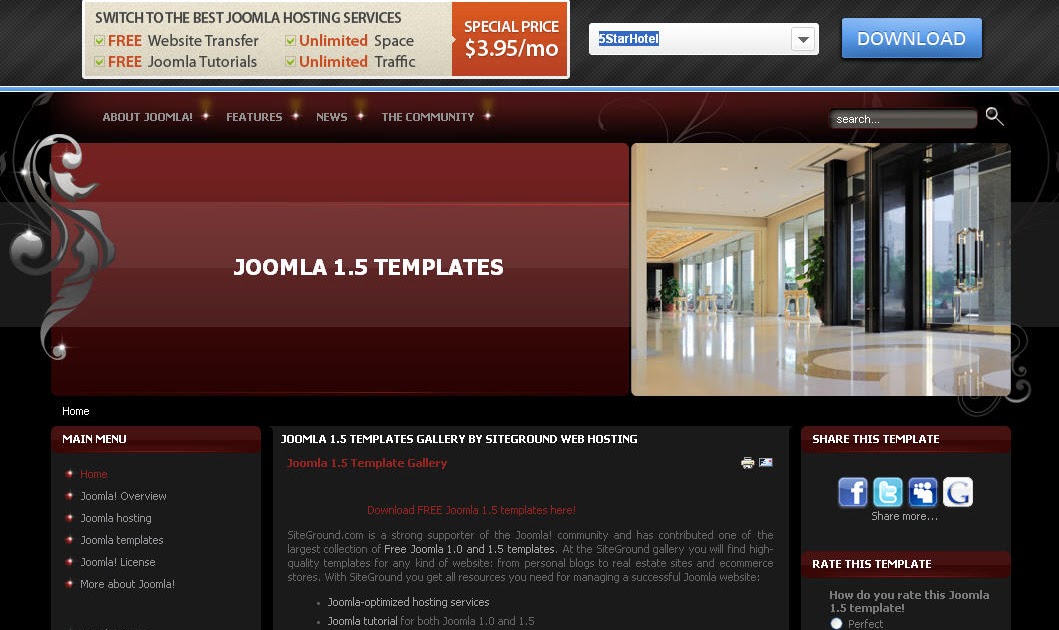 внутри папки «Истории».
внутри папки «Истории».
Еще одна вещь, которую следует знать, это то, что Медиа-менеджер не изменяет размер изображений, поэтому, если вы загружаете огромные изображения, они будут искажать ваш веб-сайт после их размещения на веб-сайте, и даже если вы измените размер изображения вручную на код в Joomla, эти изображения все равно будут загружаться долго и значительно замедлять работу вашего сайта. Поэтому измените размер и сожмите их с помощью программного обеспечения для обработки изображений на своем компьютере, прежде чем загружать их в Media Manager.
4.5 Диспетчер главной страницы
Диспетчер главной страницы — это менеджер, который позволяет вам выбирать порядок и особенности выбранных вами статей для отображения на главной странице (Главной странице) вашего сайта. Доступ к нему можно получить из меню «Содержание». Это место, где вы можете управлять параметрами статей, которые вы выбрали для главной страницы вашего сайта.
Одной из самых полезных функций является возможность изменения их порядка (эта функция также доступна в разделах, категориях и статьях). Для этого перейдите к менеджеру главной страницы и просмотрите список статей, перечисленных там. Вы увидите столбец под названием «заказ». Измените числа в том порядке, в котором вы хотите, чтобы они отображались на странице, затем щелкните маленький значок сохранения в этом столбце, рядом с заголовком «порядок».
Для этого перейдите к менеджеру главной страницы и просмотрите список статей, перечисленных там. Вы увидите столбец под названием «заказ». Измените числа в том порядке, в котором вы хотите, чтобы они отображались на странице, затем щелкните маленький значок сохранения в этом столбце, рядом с заголовком «порядок».
Теперь, когда вы создали разделы, категории и статьи, пришло время создать меню для вашего сайта. Вы можете создать несколько различных меню и подменю, используя «Меню >Менеджер меню».
Наиболее распространенным является основное «Главное меню», которое создается по умолчанию и также может быть найдено под кнопкой «Меню». Есть бесконечный выбор с меню. Вы можете связать их с разделами, категориями, отдельными статьями, внешними сайтами, компонентами, оболочками и многим другим.
Скорее всего, чаще всего вы будете использовать меню «Статьи». Он позволяет вам ссылаться на статьи, категории или разделы, а также настраивать способ их отображения.
Например, я хочу создать ссылку меню, которая будет указывать на категорию на моем сайте под названием «Спорт».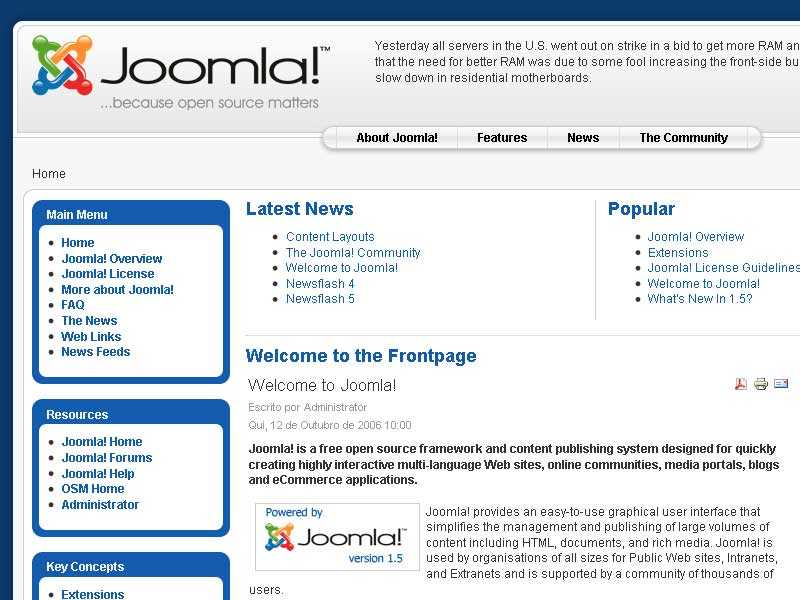 Я также хочу, чтобы все мои статьи появлялись в формате блога, с началом статей, за которым следовала кнопка «читать дальше», и отображались в 2 столбцах. Из новых опций меню я выбираю «Статьи> Макет блога по категориям».
Я также хочу, чтобы все мои статьи появлялись в формате блога, с началом статей, за которым следовала кнопка «читать дальше», и отображались в 2 столбцах. Из новых опций меню я выбираю «Статьи> Макет блога по категориям».
Как только вы освоитесь с Joomla и начнете расширять свой сайт с помощью компонентов, вы получите больше типов меню на выбор.
Существует множество функций, таких как социальные закладки, модули подключения к спискам рассылки, календари, фотоальбомы и бесконечное количество других функций, которые можно добавить на ваш сайт Joomla.
На самом деле это одно из основных преимуществ динамического сайта. Вы можете запрограммировать множество изменений и функций на свой сайт, но если вы не собираетесь учиться писать сценарии для Joomla, уже имеется более 5000 плагинов, модулей, шаблонов и компонентов, доступных для загрузки с этой страницы, огромный процент которых будет абсолютно бесплатно.
После того, как вы загрузили их, проверьте конкретные инструкции, чтобы увидеть, есть ли какие-либо необычные инструкции.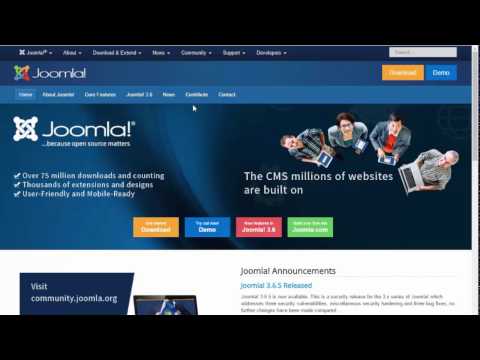 Если их нет, вы можете разместить их на своем сайте, следуя приведенным ниже инструкциям.
Если их нет, вы можете разместить их на своем сайте, следуя приведенным ниже инструкциям.
Чтобы установить любую из функций, описанных ниже, все, что вам нужно сделать, это перейти к кнопке «Расширения» и выбрать «Установить/Удалить». Вы попадете на страницу, которая позволит вам найти файл на вашем компьютере или загрузить файл с URL-адреса. Этот файл обычно представляет собой заархивированный файл, и его не следует распаковывать.
Найдя файл, нажмите «Загрузить и установить». Через несколько секунд вы должны получить сообщение об успешной установке. С этого момента вы можете перейти к модулям, плагинам, компонентам или диспетчеру шаблонов, чтобы включить их.
Люди склонны немного путаться в различиях между плагинами и модулями и в том, что на самом деле делают компоненты. Итак, позвольте мне попытаться прояснить некоторые недоразумения.
Вы можете найти некоторые из бесплатных расширений, которые я описываю ниже, в этом сообщении MakeUseOf.
5.
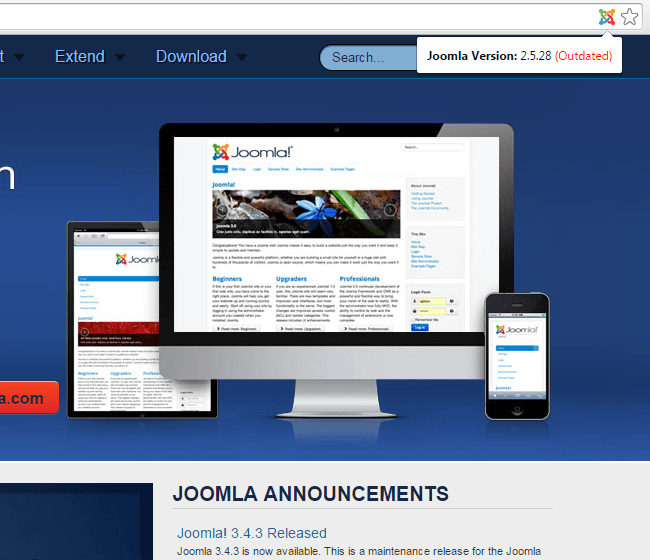 1 Плагины
1 ПлагиныПлагины — это функции, которые можно добавить в Joomla, которые будут отображаться в самих статьях или которые связаны со взаимодействием со статьями. Например, мне нравится, когда люди могут делиться статьями на моих сайтах Joomla и добавлять их в закладки. Это то, что нужно добавлять в каждую отдельную статью, чтобы она работала правильно, но я не хочу добавлять это на каждую страницу вручную.
Вот тут и вступают в игру плагины. Я искал на сайте расширений Joomla социальные закладки и нашел несколько плагинов, добавляющих эту функцию на мой сайт. После установки и включения, теперь, когда я пишу статью, на каждой странице автоматически появляются ссылки на социальные сети.
5.2 Модули
Модули могут быть распознаны как боковые блоки на динамических веб-сайтах. Разница между плагинами и модулями заключается в том, что модули выглядят почти как боковые меню и ярлыки вокруг статей.
Например, если вы хотите иметь модуль, который люди могут использовать для подписки на вашу рассылку прямо с вашей страницы, вы можете загрузить модуль или создать модуль, позволяющий людям делать это.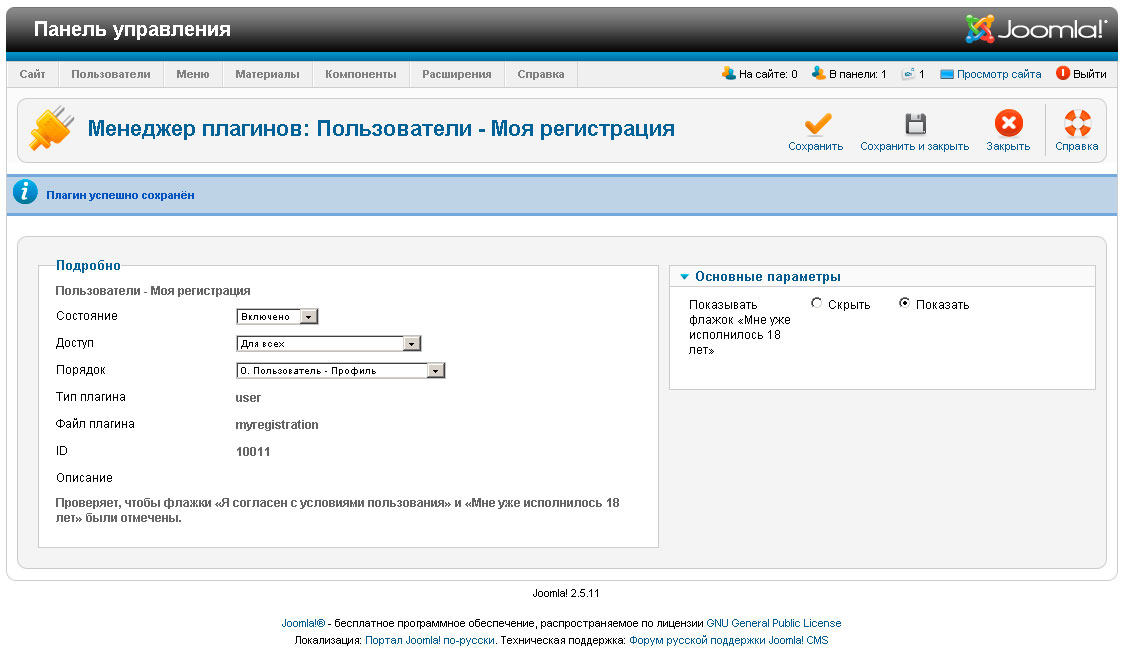 Затем нужно решить, куда вы хотите поместить этот модуль.
Затем нужно решить, куда вы хотите поместить этот модуль.
Каждый шаблон имеет определенные слоты, созданные для хранения модулей. Наиболее распространенные из них: левая панель, правая панель, нижний колонтитул и верхний колонтитул. У большинства из них есть много дополнительных слотов, которые вы можете использовать, где они делят эти основные области на более мелкие части. Например, некоторые шаблоны имеют пользователя 1, пользователя 2 и пользователя 3 внизу страницы. Это означает, что у вас есть 3 небольших столбца в верхней части нижнего колонтитула, поэтому вы можете добавить несколько модулей в нижней части вашего сайта.
Я упомянул, что вы можете загружать модули, а также создавать модули, так как же их создать?
Под кнопкой «Расширения» выберите «Модули». Затем нажмите «Новый». Вам будет предоставлен большой список опций для использования. Некоторые из них являются модулями компонентов, которые вы, возможно, уже установили, а некоторые являются компонентами Joomla по умолчанию. Некоторые из них являются очень гибкими модулями, например, опция HTML.
Некоторые из них являются очень гибкими модулями, например, опция HTML.
В основном это работает как любая другая страница HMTL. Все, что вы хотите добавить в него, будь то текст, ссылки или что-то еще, что можно добавить в HTML, вы можете добавить туда.
После того, как вы создали модуль, вы должны решить, куда вы хотите его поместить. Вы найдете список позиций в верхней левой части экрана.
Выберите позицию, убедитесь, что модуль включен и сохраните. Теперь вы должны увидеть его на своих страницах. Если он находится в позиции, которая вам не нравится или вы ее не видите, просто вернитесь в менеджер модулей и выберите другую позицию.
5.3 Компоненты
Компоненты работают как дополнительные функции для вашего сайта Joomla. Они представляют собой более сложные дополнения, чем плагины или модули, потому что они обычно несут с собой различные функции. Некоторые известные компоненты включают JomSocial (платный), который создает полноценную социальную сеть на вашем сайте Joomla, или Acajoom, который является мощным компонентом списка адресов электронной почты.
Несмотря на то, что процесс установки аналогичен процессу установки других расширений, поскольку они более сложны, они обычно требуют включения нескольких модулей или настройки компонента, поэтому следуйте инструкциям создателя.
5.4 Шаблоны
Любой, кто откроет первую страницу своего сайта Joomla, поймет, почему шаблоны так необходимы. Хотя Joomla предоставляет вам полный доступ к HTML и CSS сайта, так что вы можете вносить все необходимые изменения самостоятельно, большинство людей не владеют этими языками свободно. Вот где готовые шаблоны могут быть невероятным подспорьем.
Joomla поставляется с несколькими уже установленными шаблонами, но, честно говоря, они не помогают. Один называется Beez, и на нем буквально повсюду пчелы (насекомые). Не самый очаровательный из шаблонов… забавный, но не радующий глаз…
Другие сайты и разработчики имеют гораздо более профессионально выглядящие шаблоны с несколькими вариантами размещения модулей.
Быстрый поиск по запросу «шаблоны Joomla» в Google выдаст сотни сайтов, на которых можно получить бесплатные и платные шаблоны.
Их установка обычно очень проста и состоит из перехода к тому же интерфейсу, который вы используете для установки большинства расширений.
После установки шаблона вы можете перейти в «Расширения > Диспетчер шаблонов», и вы должны увидеть новый шаблон в качестве одного из вариантов. Отметьте маркером этот шаблон и нажмите на звездочку с надписью «По умолчанию» в правом верхнем углу экрана. Теперь, если вы пойдете и посмотрите на свой сайт, вы увидите новый шаблон.
Одна вещь, которая вызывает много путаницы, заключается в том, что когда кто-то загружает шаблон, для которого он видел снимок экрана, и, сделав его шаблоном по умолчанию для своего сайта, понимает, что его сайт сильно отличается от изображения шаблона.
Основная причина, по которой это происходит, заключается в том, что шаблоны часто поставляются с несколькими модулями и плагинами, которые необходимо сделать активными и разместить в определенных частях сайта.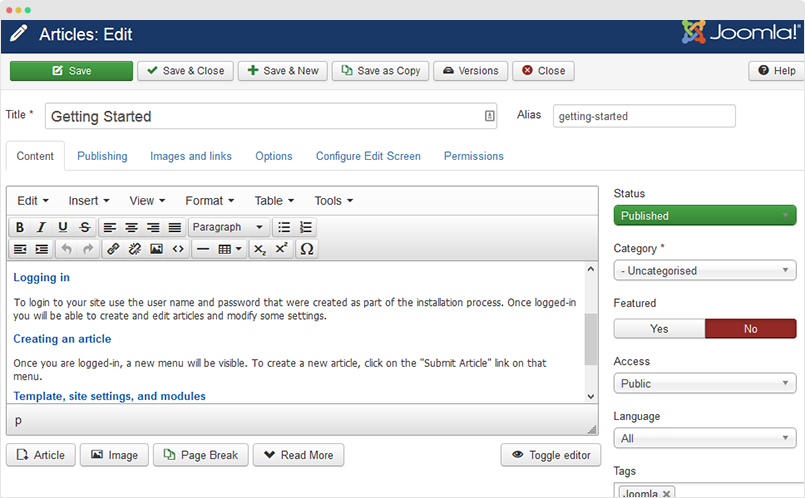 Внимательно прочитайте инструкции, если они есть, и не думайте, что ваш сайт будет выглядеть так же, как на картинке в шаблоне.
Внимательно прочитайте инструкции, если они есть, и не думайте, что ваш сайт будет выглядеть так же, как на картинке в шаблоне.
Некоторые расширения, которые я предлагаю:
Для некоторых предложений по расширениям я бы посоветовал ознакомиться с моей статьей MUO: 10 лучших бесплатных расширений Joomla, без которых вы не можете жить.
Некоторые сайты с бесплатными шаблонами: Joomla24 [Неверный URL удален], Joomlaxe, SiteGround
Одной из сильных сторон Joomla является ее сообщество. Поскольку это такая большая группа людей, пользователи всех уровней постоянно задают вопросы, и на большинство основных из них уже кто-то где-то ответил, так что проверяйте форумы (http://forum.joomla.org/) и страницы Wiki. (http://docs.joomla.org/) может ответить на большинство ваших вопросов.
6. Заключение
Как и большинство интерфейсов с большим количеством функций, Joomla может показаться долгой кривой обучения из-за всех ее функций и всех возможных конфигураций.




 Вы, по крайней мере, сможете вносить изменения, но они не будут постоянными. «Демонстрационные установки» сбрасываются обратно в «свежее» состояние установки через регулярные промежутки времени.
Вы, по крайней мере, сможете вносить изменения, но они не будут постоянными. «Демонстрационные установки» сбрасываются обратно в «свежее» состояние установки через регулярные промежутки времени.
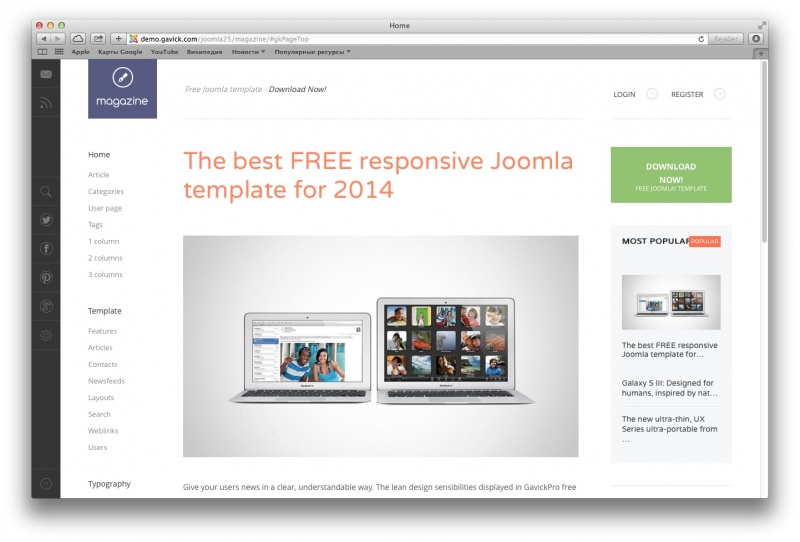
 Это простая, быстрая и безопасная CMS, которая упрощает весь процесс разработки.
Это простая, быстрая и безопасная CMS, которая упрощает весь процесс разработки. Многие фрилансеры рассматривают фриланс просто как способ заработать деньги помимо работы. Когда это происходит, такой упрощенный взгляд на бизнес вызывает много головной боли у их клиентов.
Многие фрилансеры рассматривают фриланс просто как способ заработать деньги помимо работы. Когда это происходит, такой упрощенный взгляд на бизнес вызывает много головной боли у их клиентов.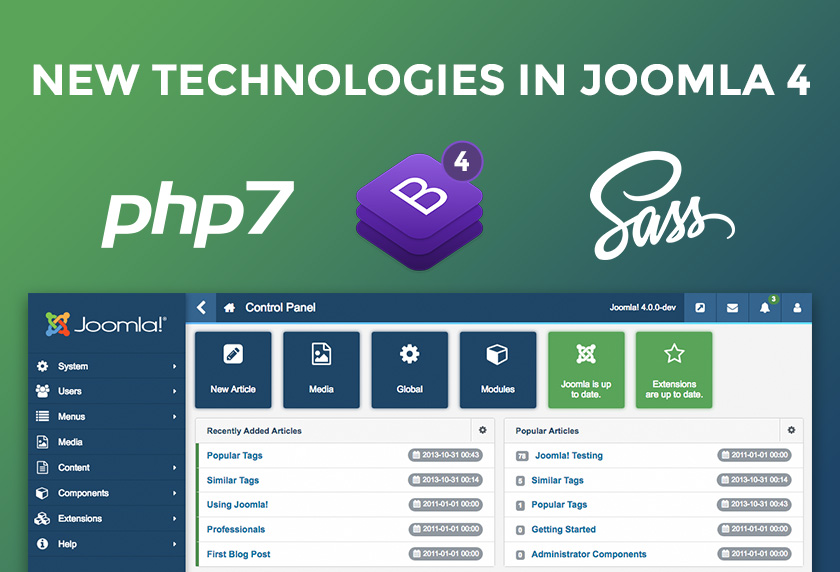
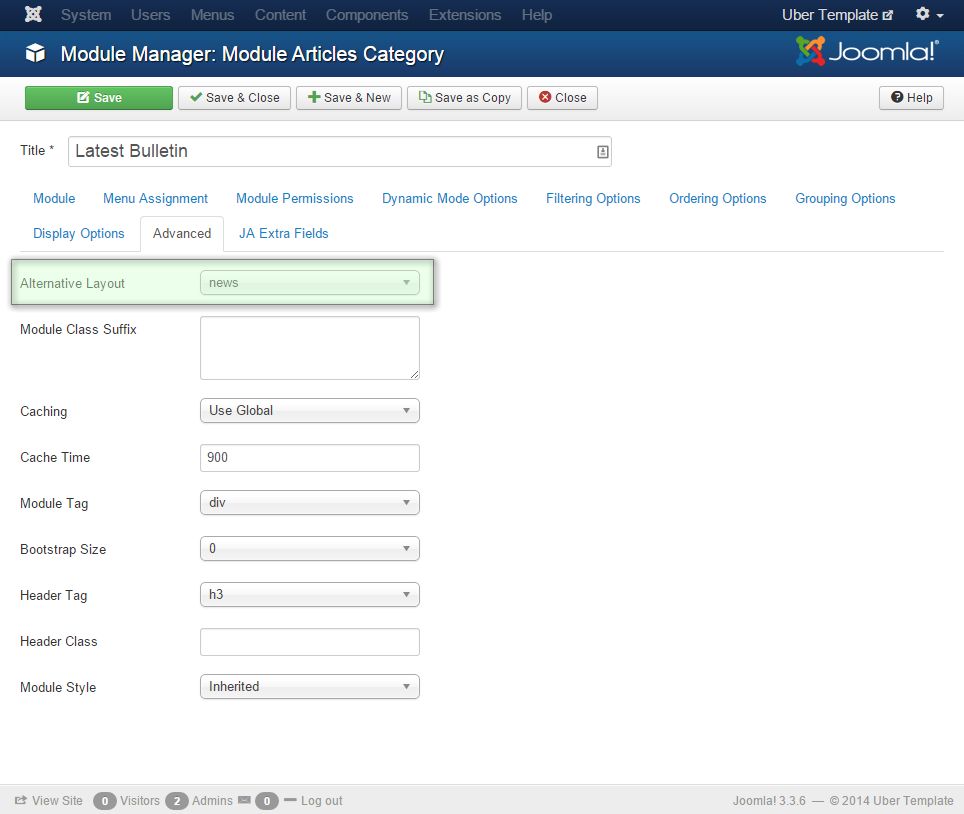 В компаниях-разработчиках работает много людей, которые вносят свой вклад в более обширные знания и опыт, чем один фрилансер.
В компаниях-разработчиках работает много людей, которые вносят свой вклад в более обширные знания и опыт, чем один фрилансер.
 Большинство компаний-разработчиков Joomla, скорее всего, будут не в вашем бюджете, а те, которые, скорее всего, просто передадут вашу работу на аутсорсинг в Индию и добавят маржу.
Большинство компаний-разработчиков Joomla, скорее всего, будут не в вашем бюджете, а те, которые, скорее всего, просто передадут вашу работу на аутсорсинг в Индию и добавят маржу.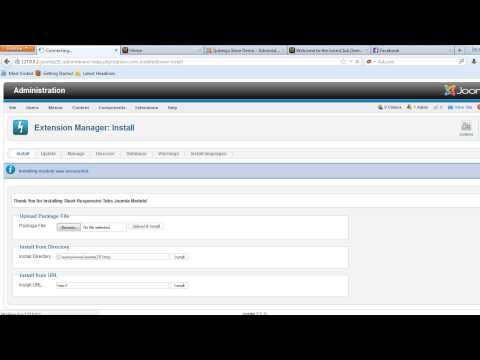 Они дают разработчикам презумпцию невиновности и не хотят наносить ущерб их средствам к существованию, говоря именно то, что они думали.
Они дают разработчикам презумпцию невиновности и не хотят наносить ущерб их средствам к существованию, говоря именно то, что они думали.